目录
- 前言
- AS简介
- 安装配置AS
- 创建项目
- 创建虚拟机
- adb的配置和使用
- 最后
前言
最近Flutter非常的火啊. 我说句实话, Google(以下简称GG如何, 手动滑稽, 听说谷歌重返中国要改名咕果, 再次滑稽, 那以后就是苹果手机和咕果手机了, 叒滑稽)在操作系统和开发框架上的野心真是司马昭之心啊, 但是我喜欢(手动滑稽). 所以, 我也相信会有越来越多的人加入到Android开发的. 然后这次也是应好基友的邀请写下mac下的Android开发环境搭建了. 要点有几个, 安装配置Android Studio(以下简称AS), 对比2.3.3和最新的3.1.4, 配置adb, 基础adb指令教学, 启用和配置自带虚拟机, 在虚拟机上配置使用一些常用软件(待更新).
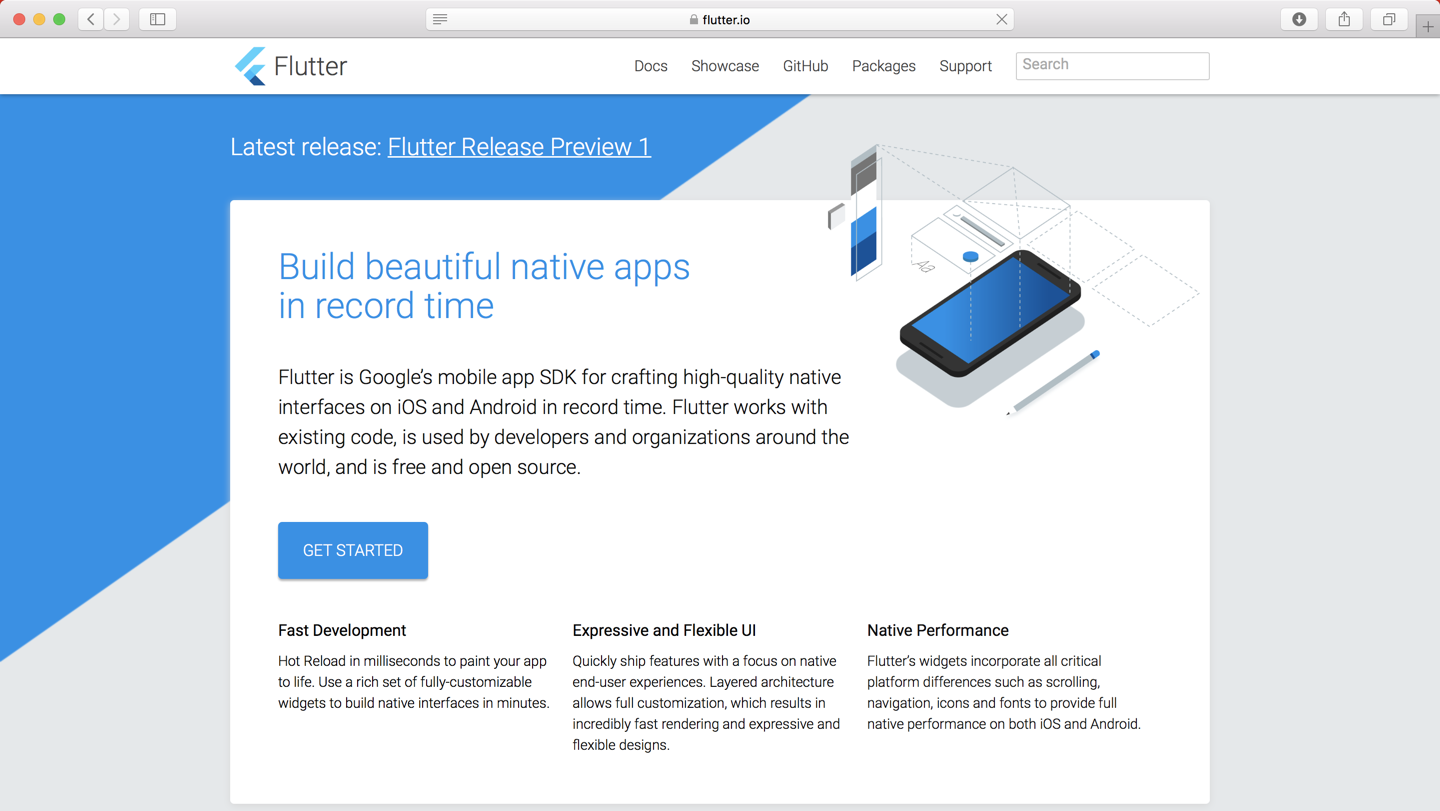 Flutter
Flutter
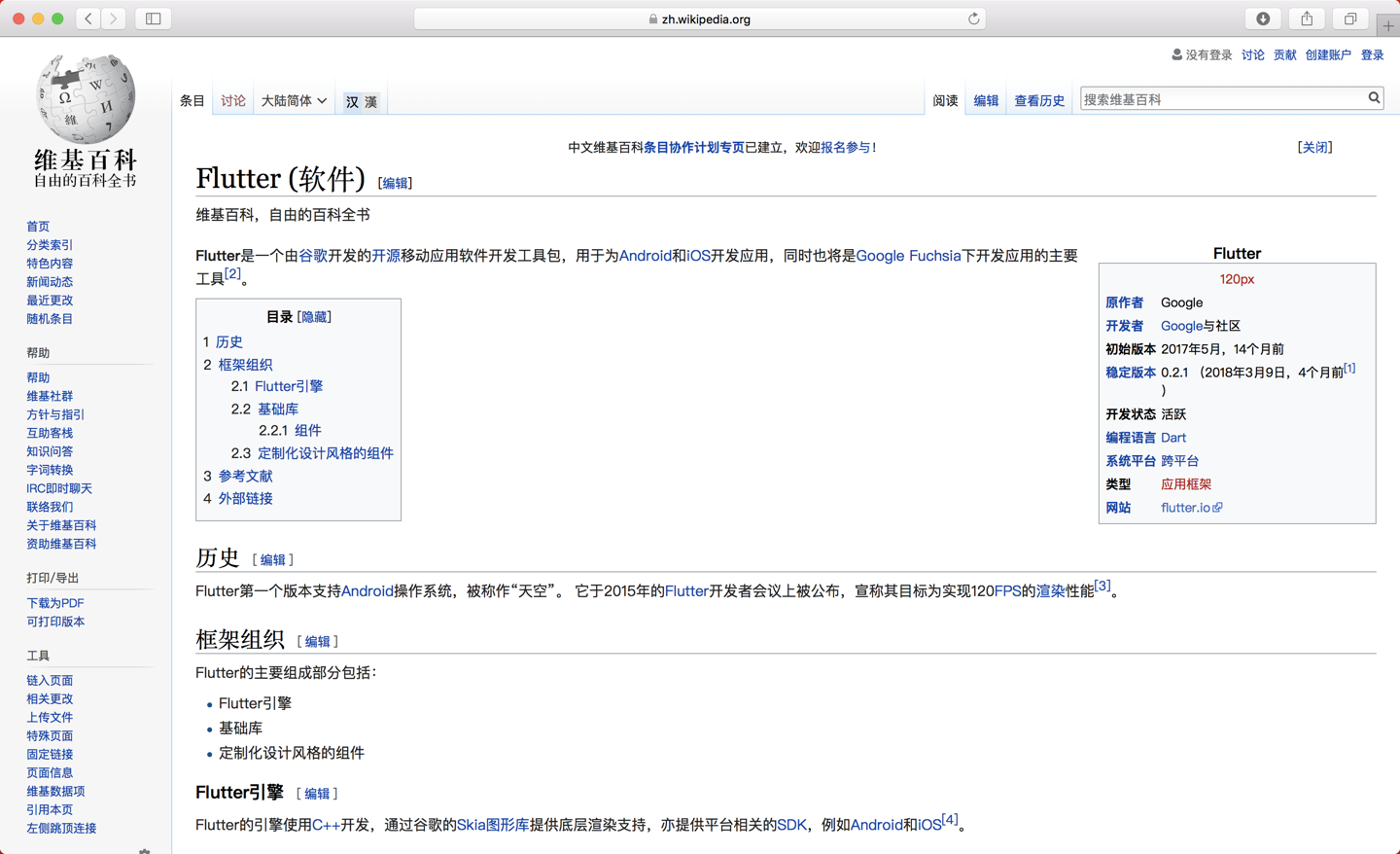 Flutter维基
Flutter维基
AS简介
作为Android开发的官方IDE, 其实来得很晚, 2013年5月16日在Google I/O上发布, 2013年5月发布早期预览版本, 版本号为0.1. 第一个稳定版本1.0于2014年12月8日发布. 换句话说, 15年中旬可能这个IDE才开始好用实用起来, 但是大多数程序员不会随意换环境的. 但是由于GG对Android的管控越来越严格, 版本升级越来越快, 并且停止对eclipse插件的更新, 作为开发者没得选. 那如今也是来到3.x, 已经是非常好用了.
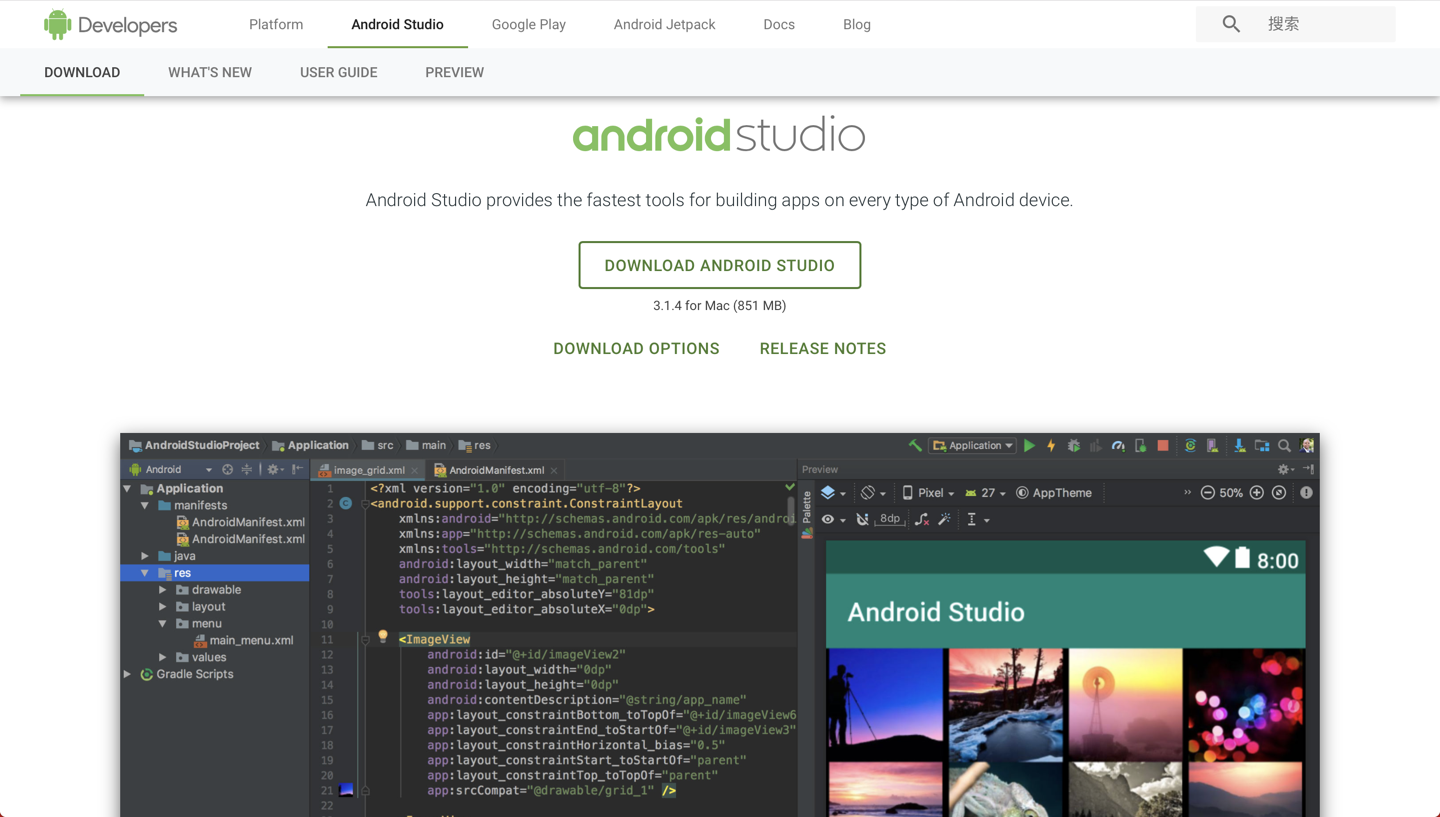 AS官网
AS官网
安装配置AS
- 安装AS
在mac下安装软件真的很极简, 下载和拖动就好. 那我已经安装了2.3.3了, 所以这里拖动之后一定要点击保留两者.
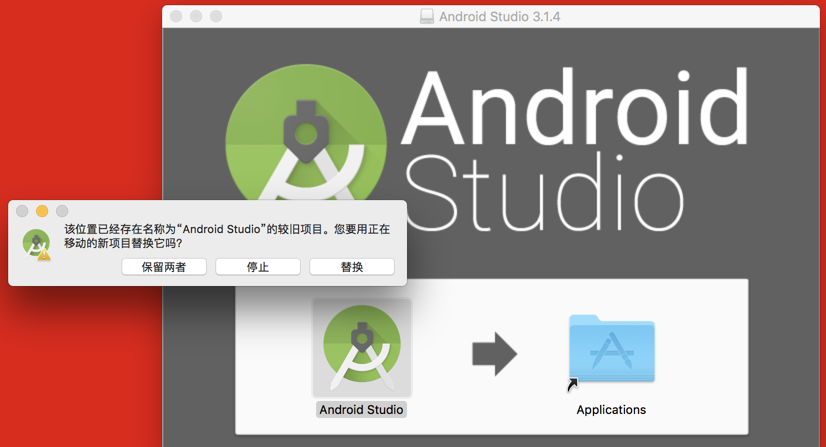 保留两者
保留两者
你可以到终端下看一下, 也可以查看下应用程序目录, 并重命名一下:
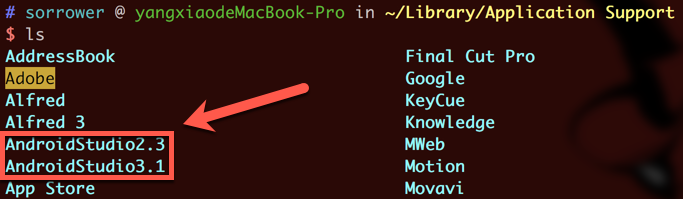 在系统库中
在系统库中
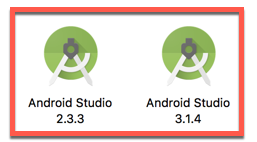 在应用目录
在应用目录
但是不要急着打开, 我们来到bin目录, 用vim打开idea.properties. 在文末添加标示语句, 这样会少些麻烦.
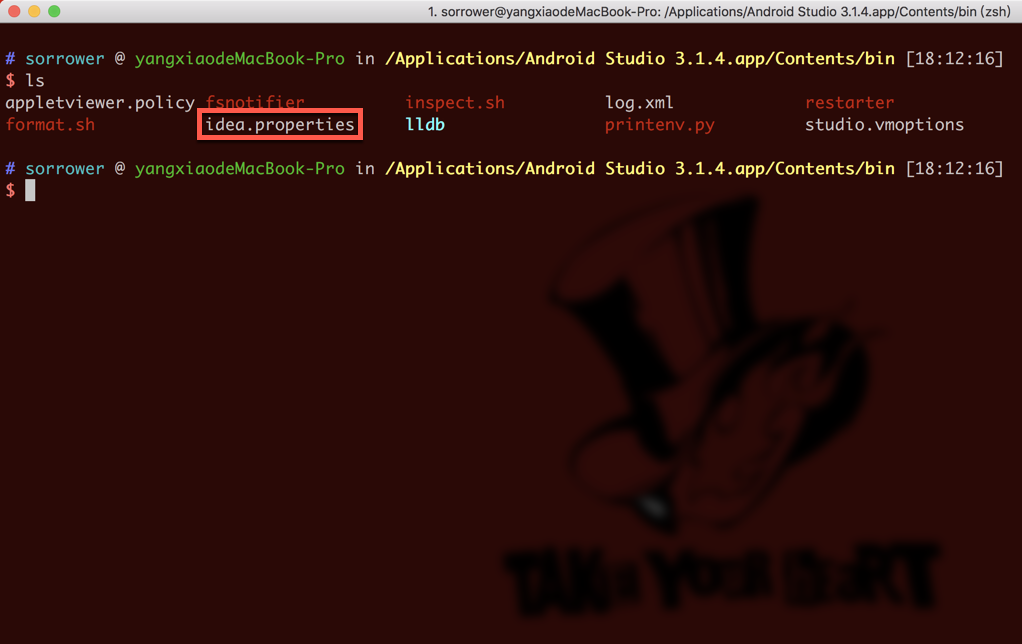 打开idea.properties
打开idea.properties
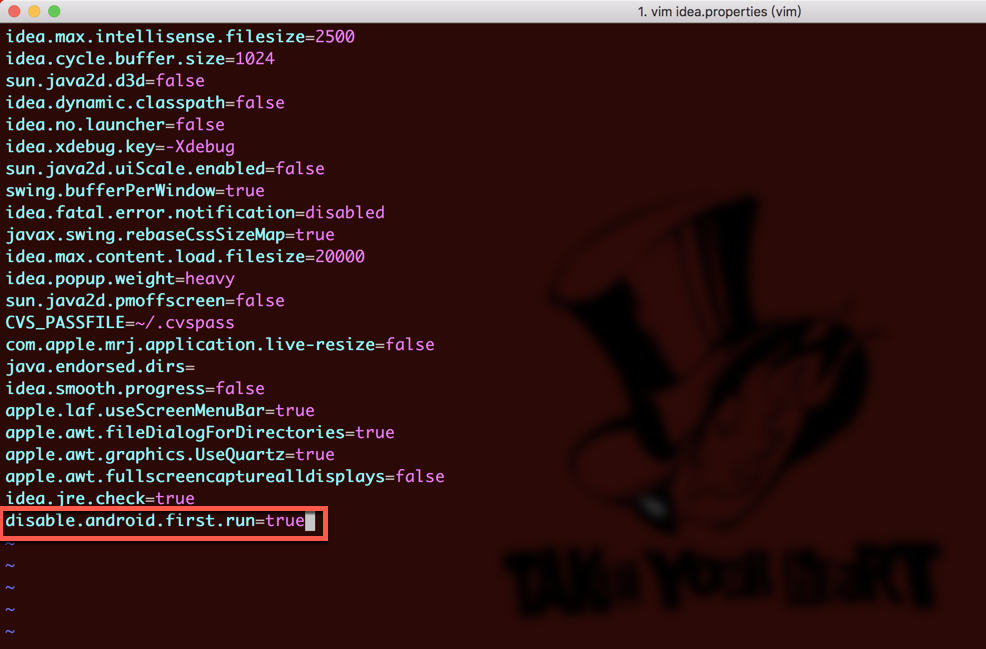 配置idea.properties
配置idea.properties
你还可以打开studio.vmoptions, 对AS的运行内存进行设置, 其实无所谓, 因为不够它肯定会自己要(手动滑稽).
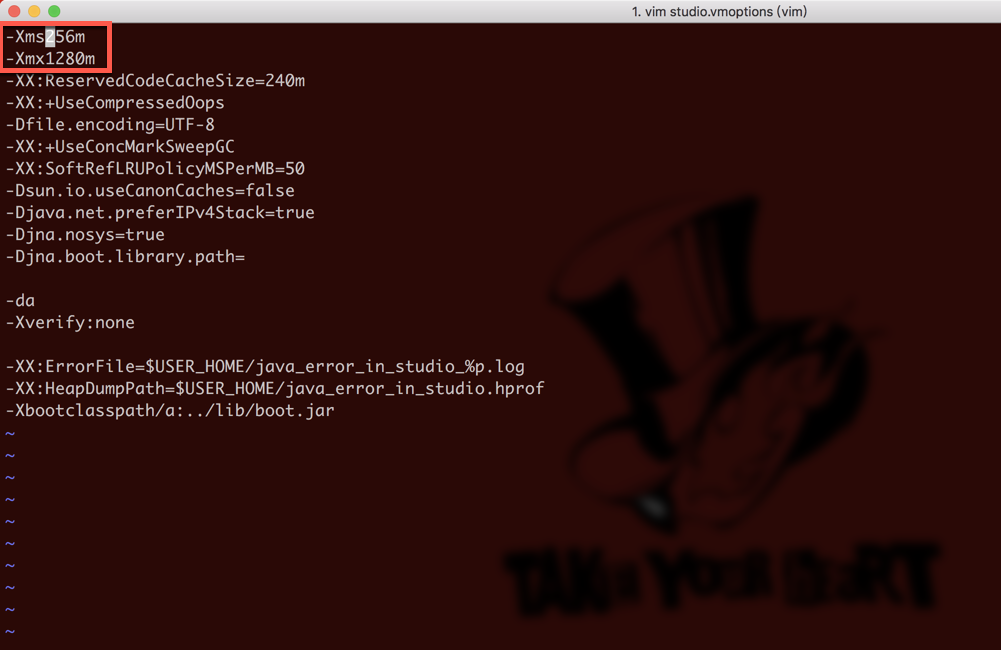 运存设置
运存设置
初见会发现图标风格更加Material Design了, 但是现在还不明显. 不过这样已经安装完成了...吗? 不, 这才刚刚开始, 如果你是第一次装, 这样子连进都进不去的.
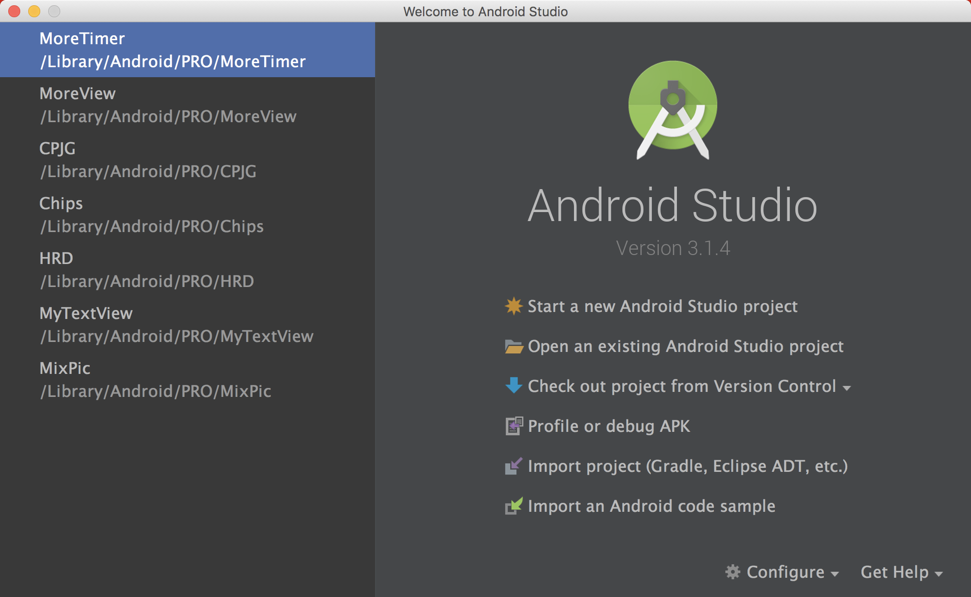 3.1.4
3.1.4
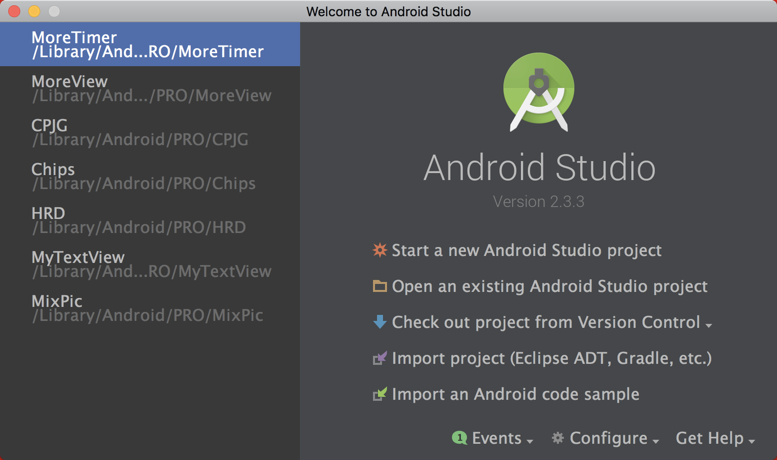 2.3.3
2.3.3
- 配置AS
点击Configure下的SDK Manager. 点击Edit修改SDK路径
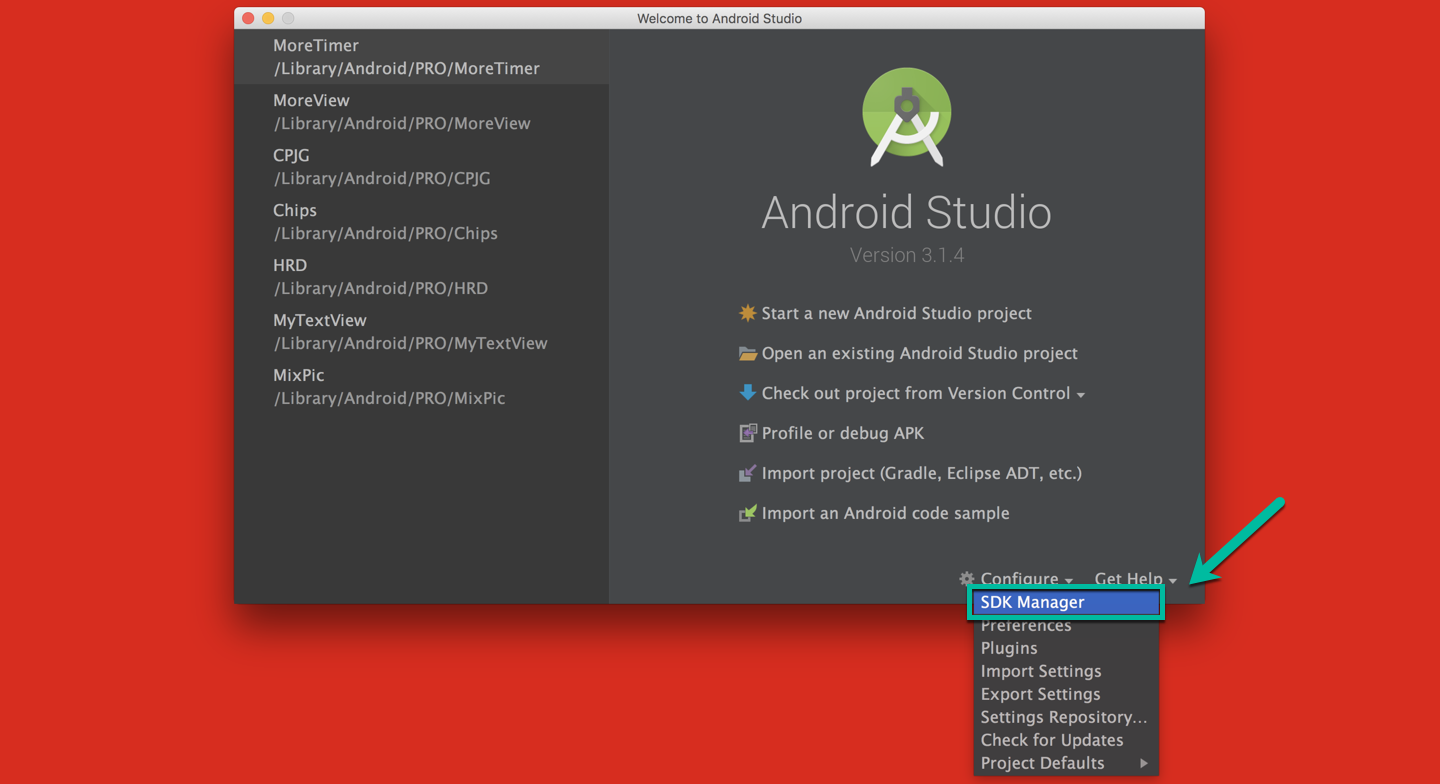 SDK Manager
SDK Manager
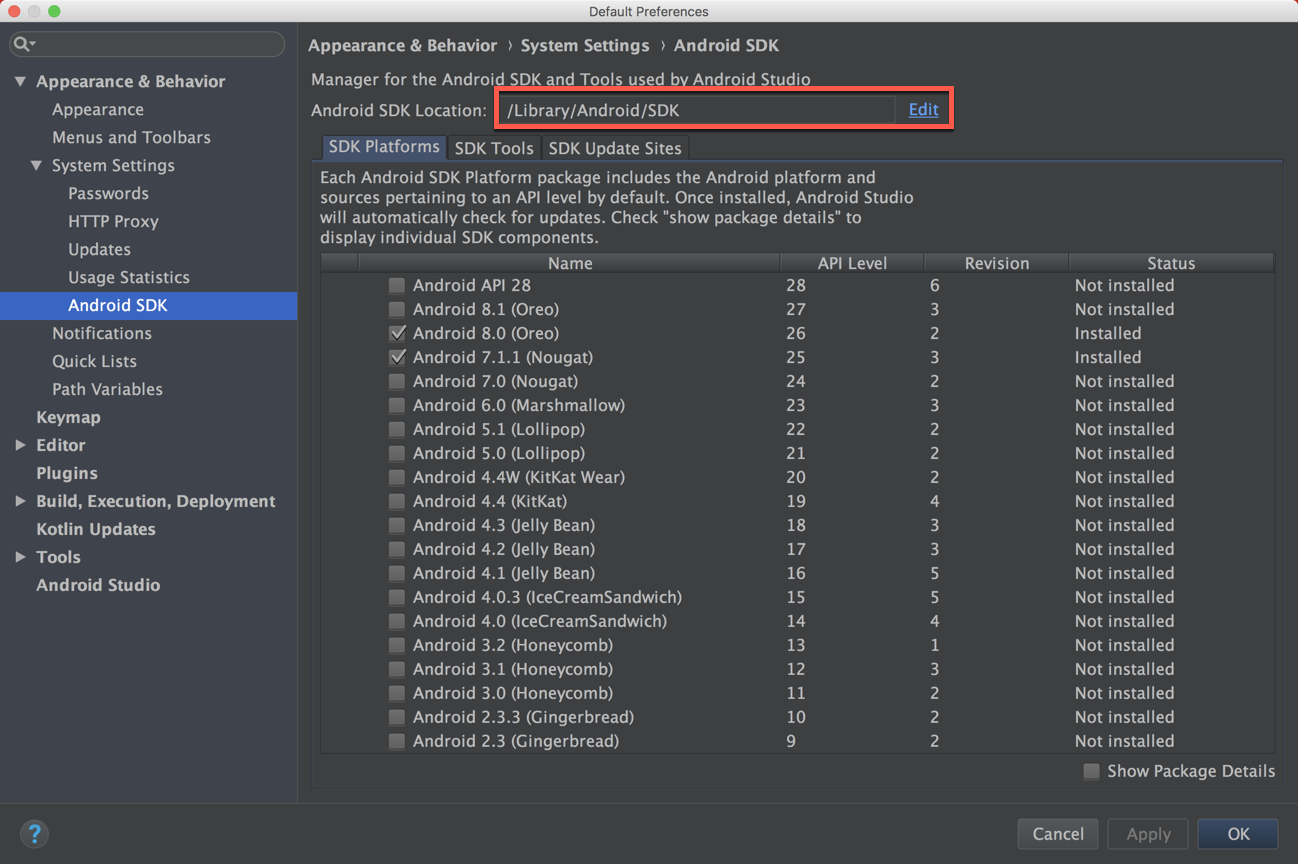 设置SDK路径
设置SDK路径
如果你是第一次安装AS勾选上面的, 它会帮你配最新的API, 之后可以再改, 如果是想多版本, 之间设置下面路径和原来设置的SDK相同点击Next即可, 其实它一般来说会自动配置好.
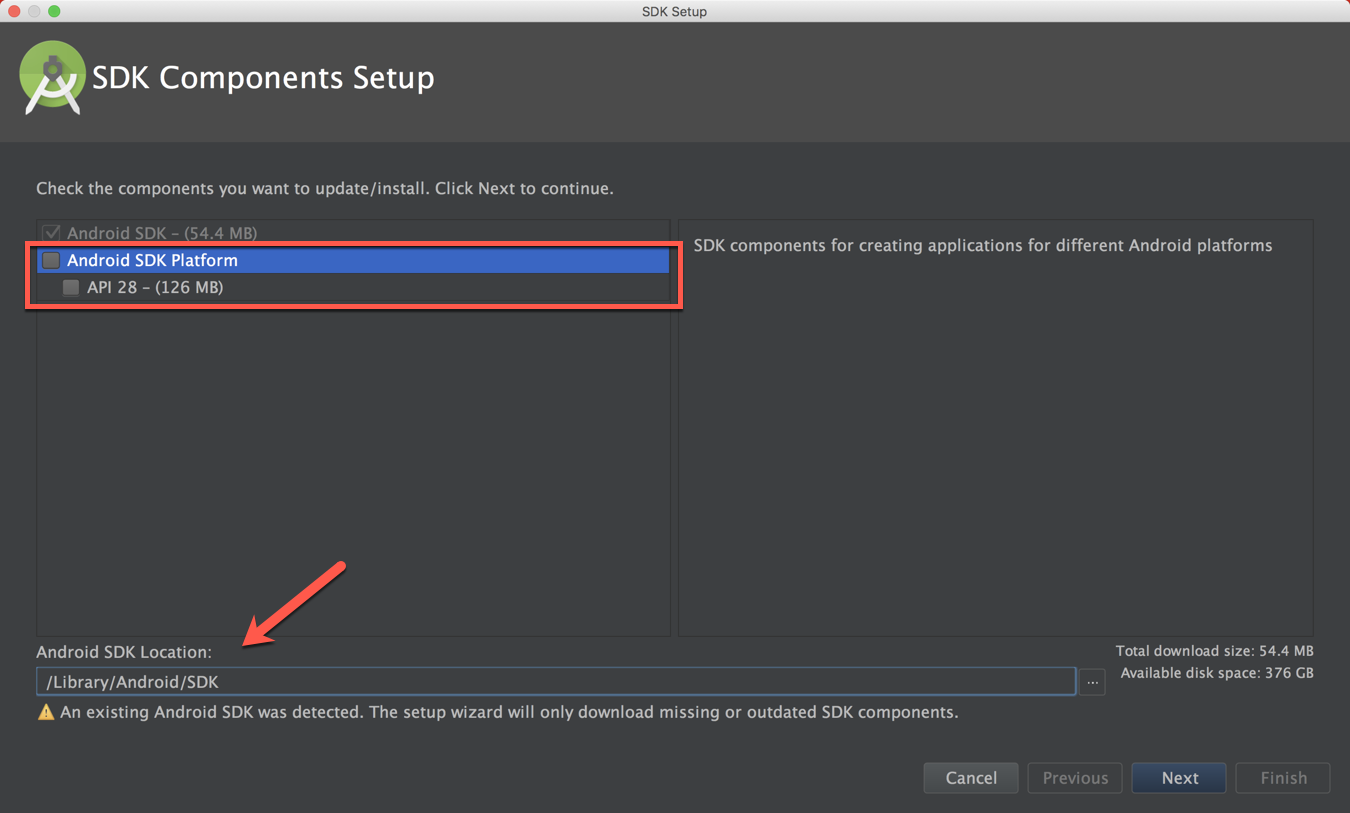 设置SDK路径
设置SDK路径
点击Next会下载圈选内容, 点击Cancel会退回SDK Manager. 第一次安装需要点击, 然后要下蛮久的, 而且很可能下不成功, 要耐心耐心耐心~
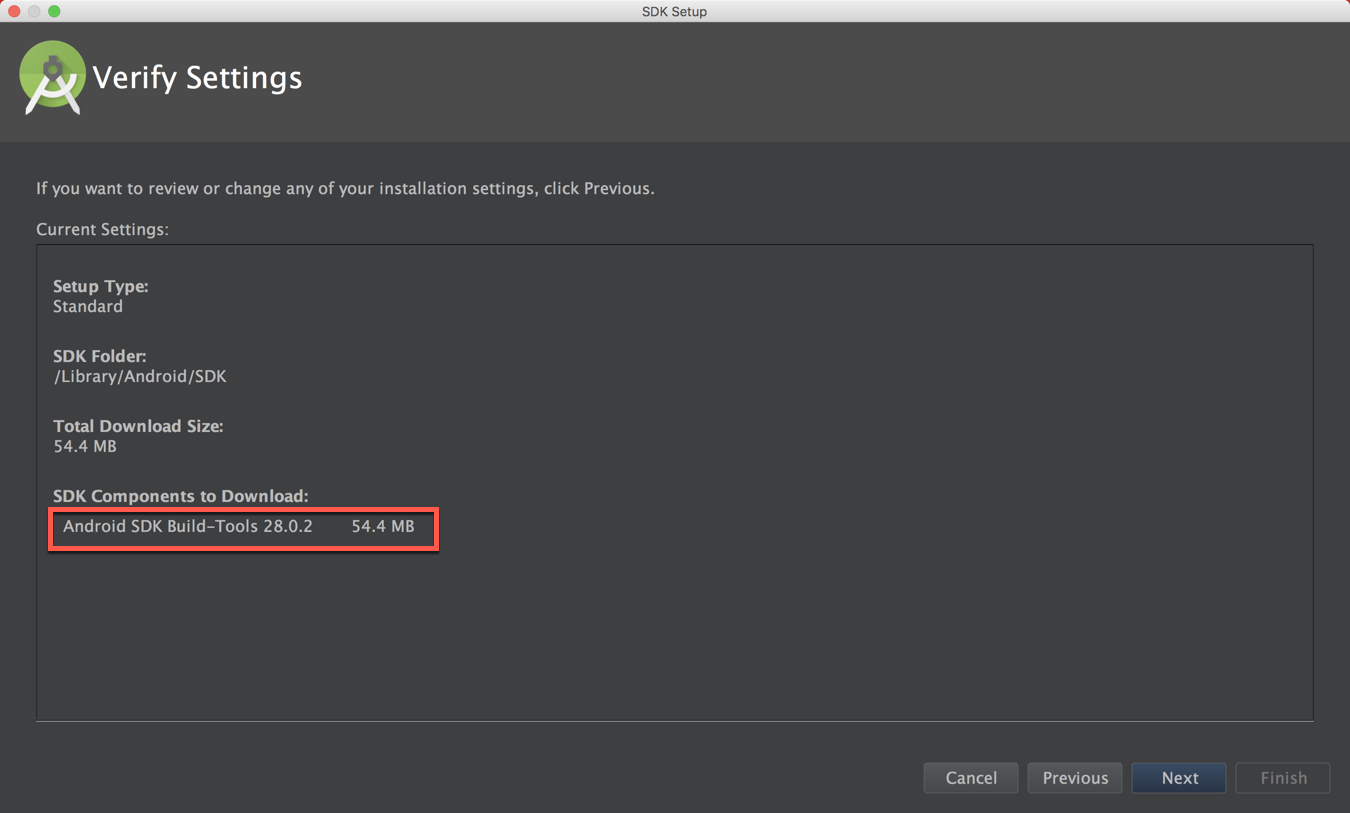 安装必要内容
安装必要内容
然后你可以勾选SDK版本, 点击Show Package Details勾选具体内容, 可以点击SDK Tools勾选开发工具版本, 当然如果你开发JNI/NDK, 也可以勾选NDK. 不用像远古时期一样下载NDK包手动配置了.
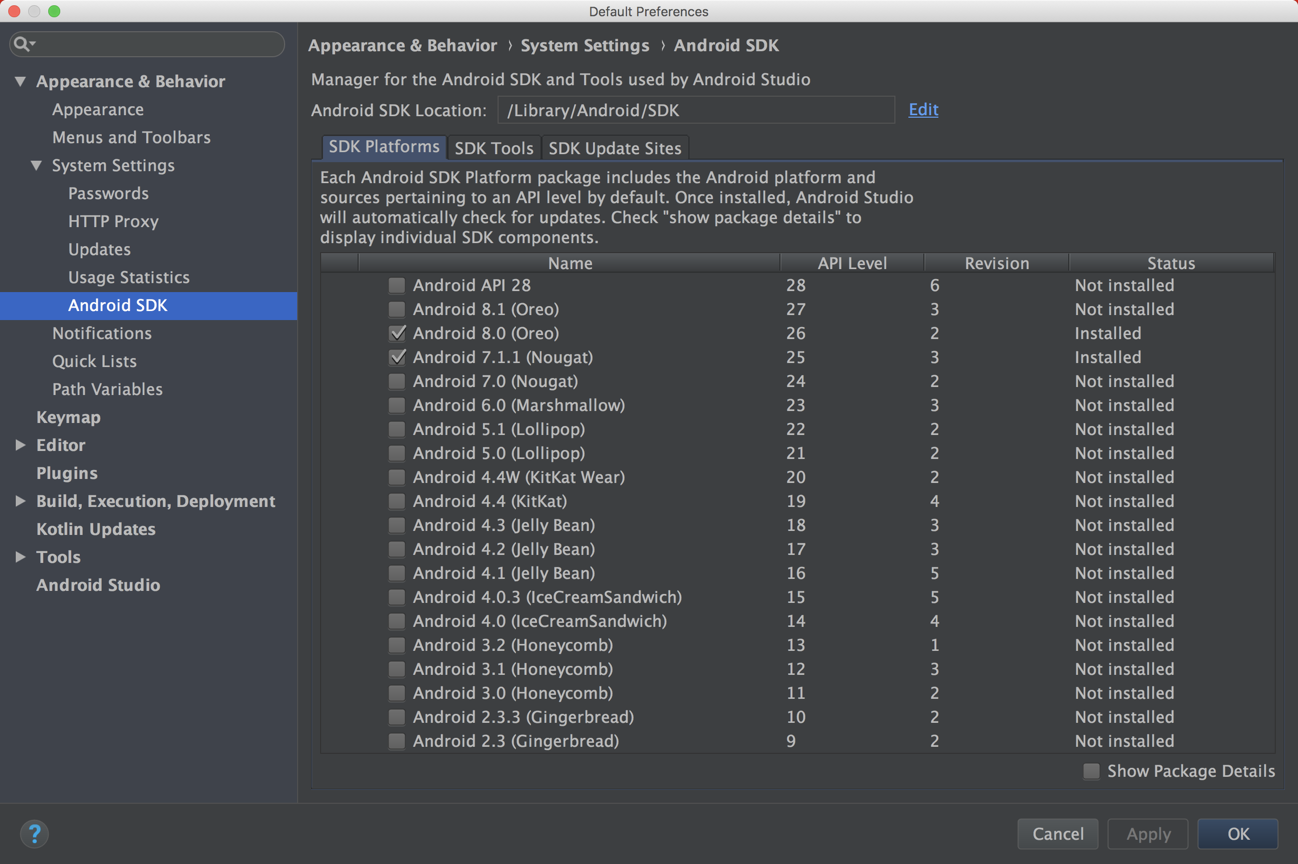 SDK配置
SDK配置
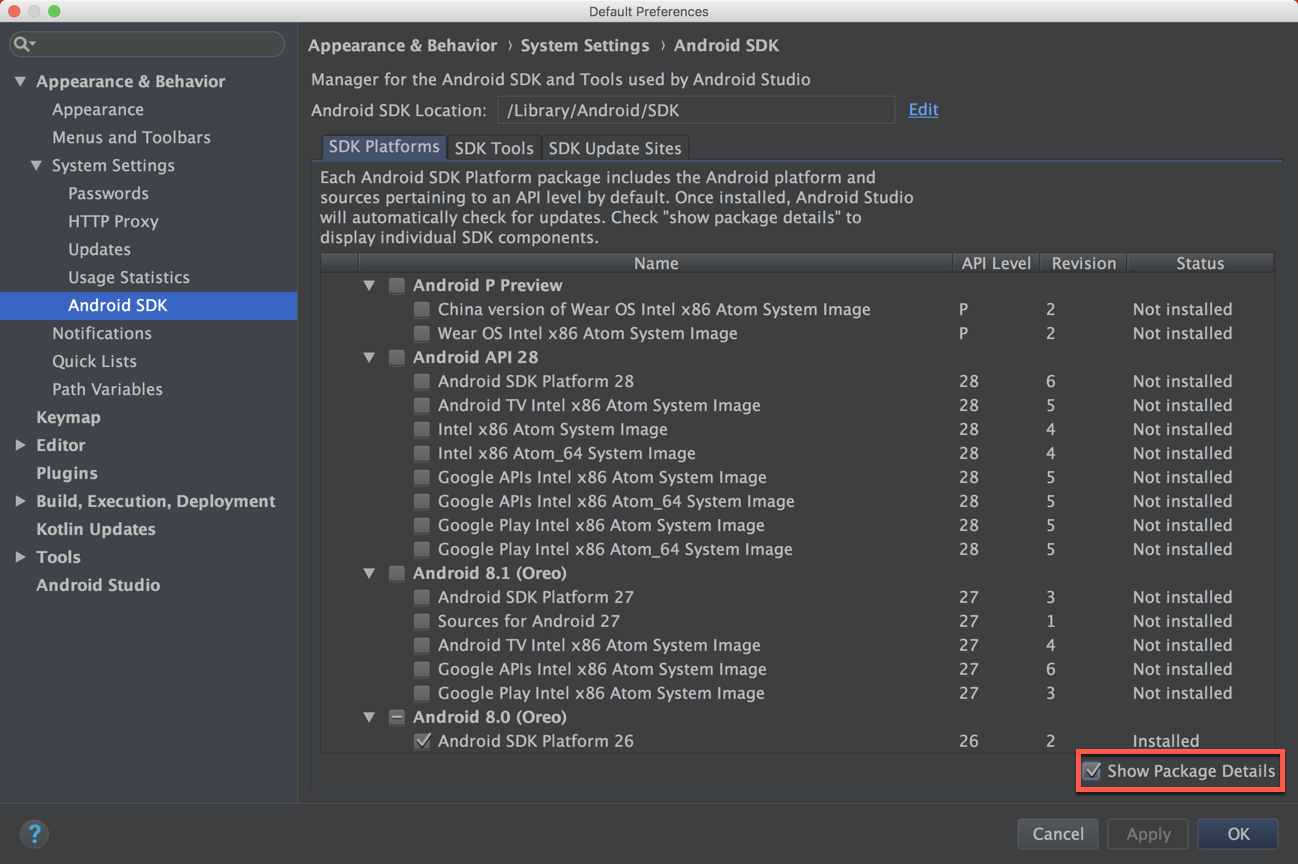 SDK配置Details
SDK配置Details
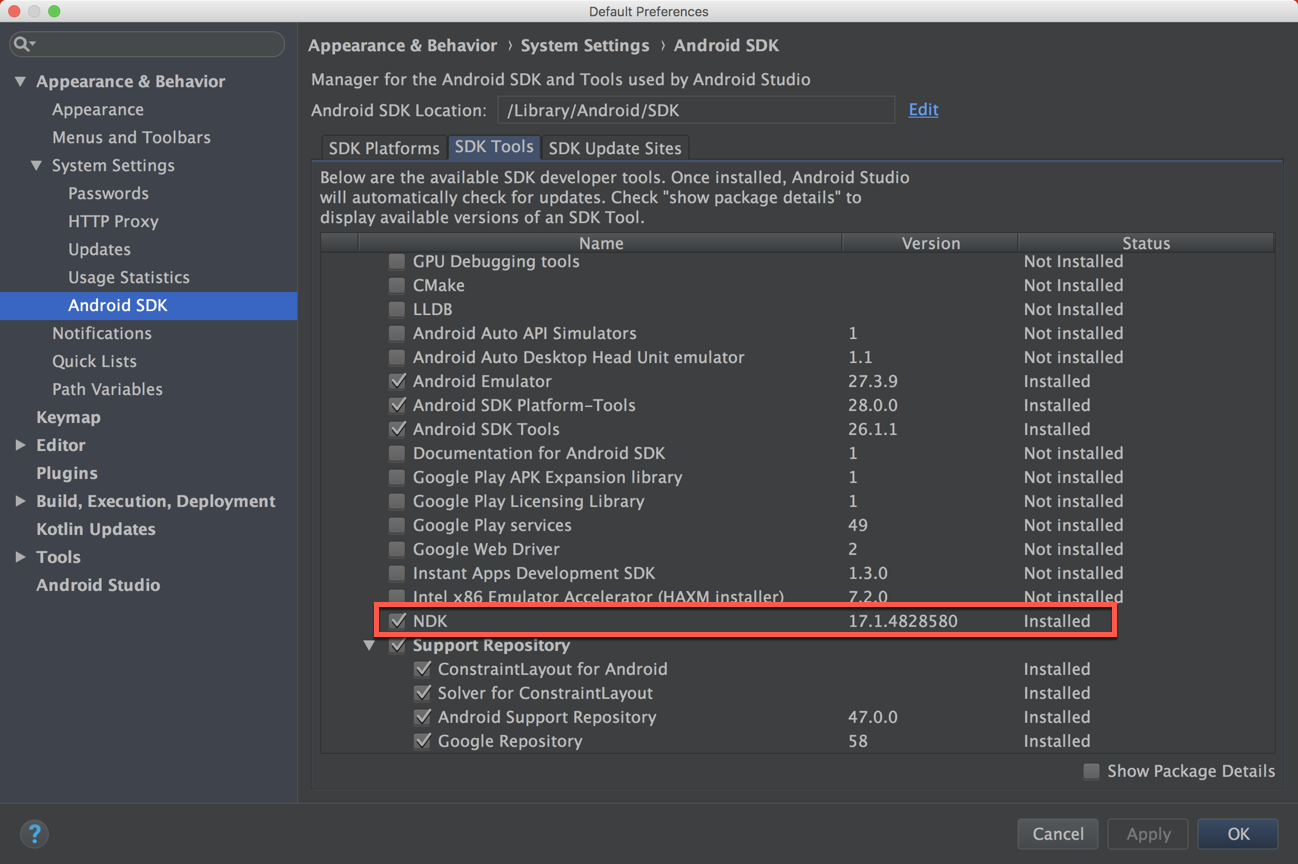 SDK Tools
SDK Tools
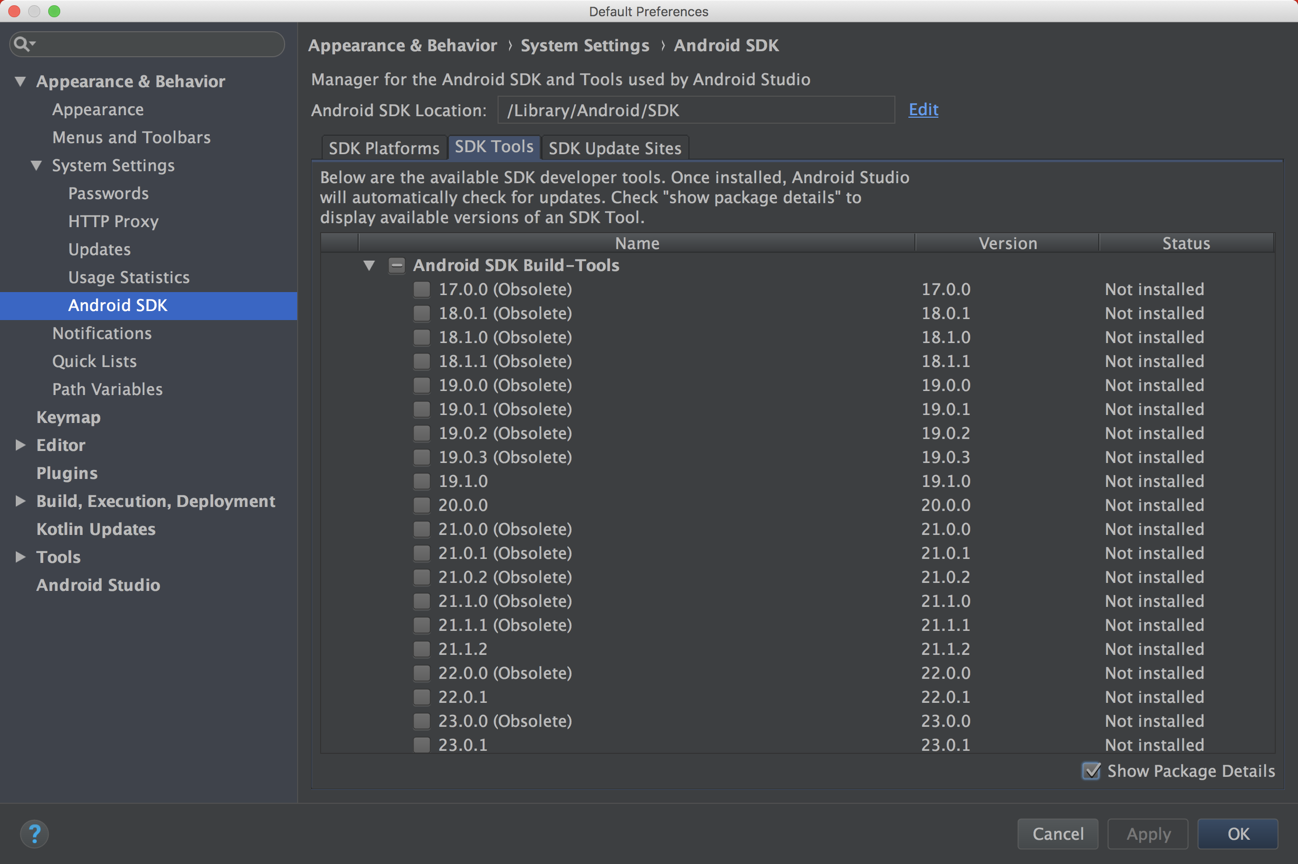 SDK Tools DetailsB
SDK Tools DetailsB
创建项目
接下来我用2.3.3和3.1.4创建空项目, 大家感受下差别. 可以看到, 项目创建界面那显眼的Kotlin, 3.x的一个主要目标就是用Kotlin替换Java(GG表示不和流氓甲骨文玩了).
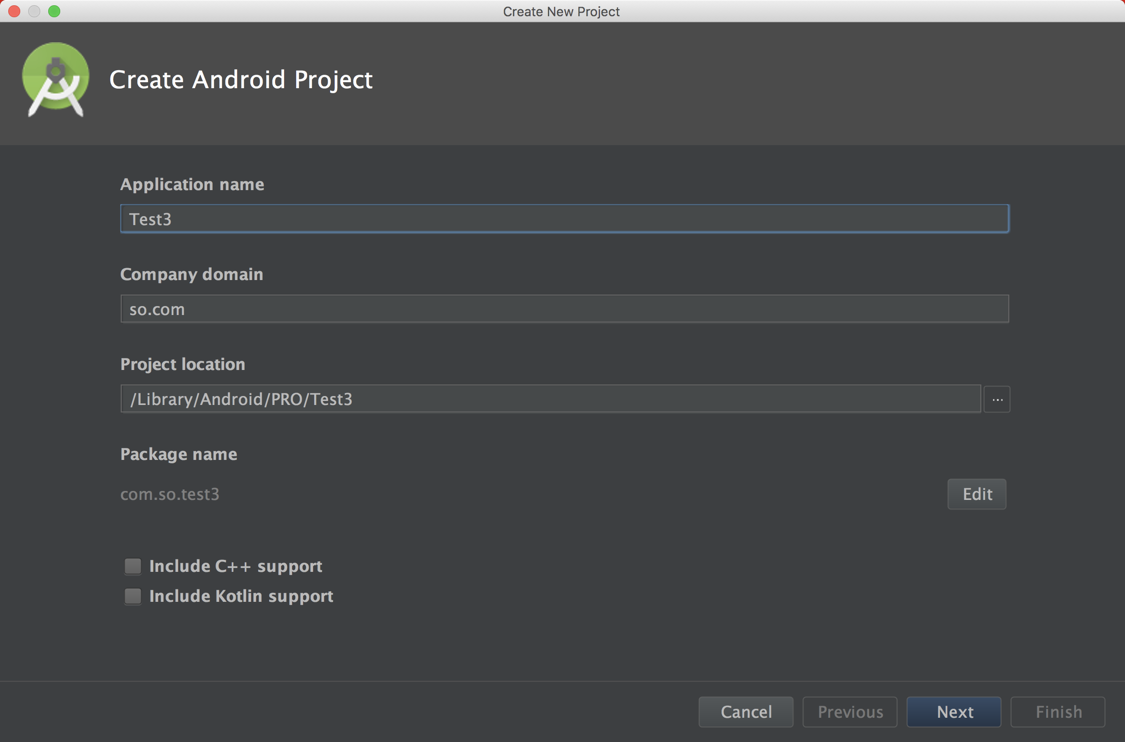 3.1.4创建项目
3.1.4创建项目
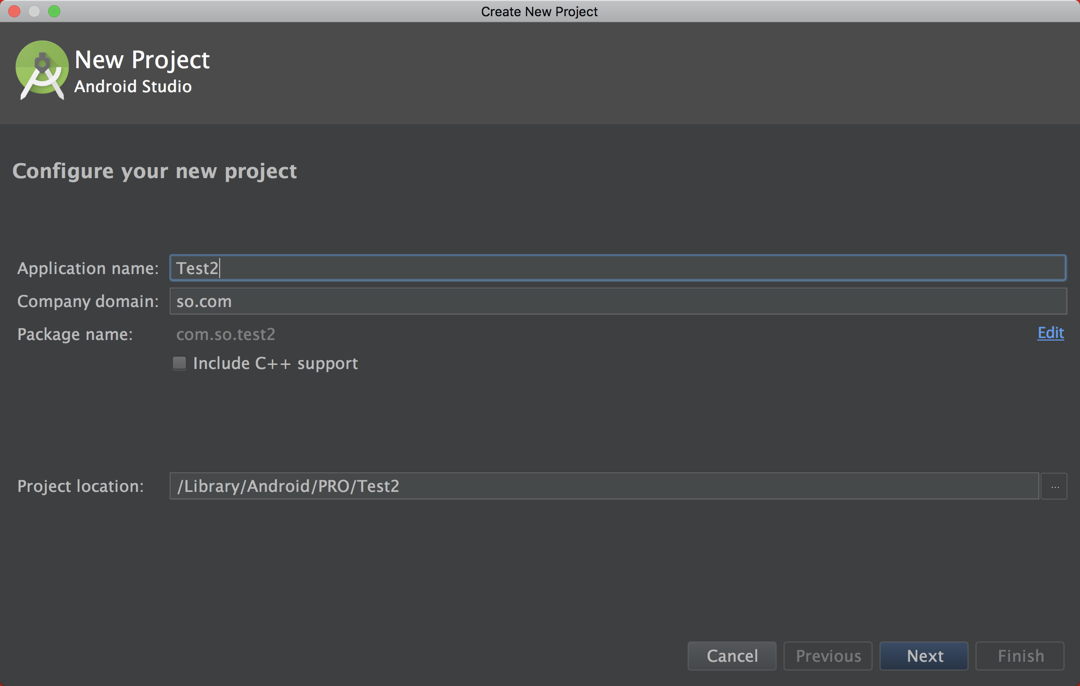 2.3.3创建项目
2.3.3创建项目
然后选一下版本和设备, 你从这里就可以看到严重无比的碎片化.
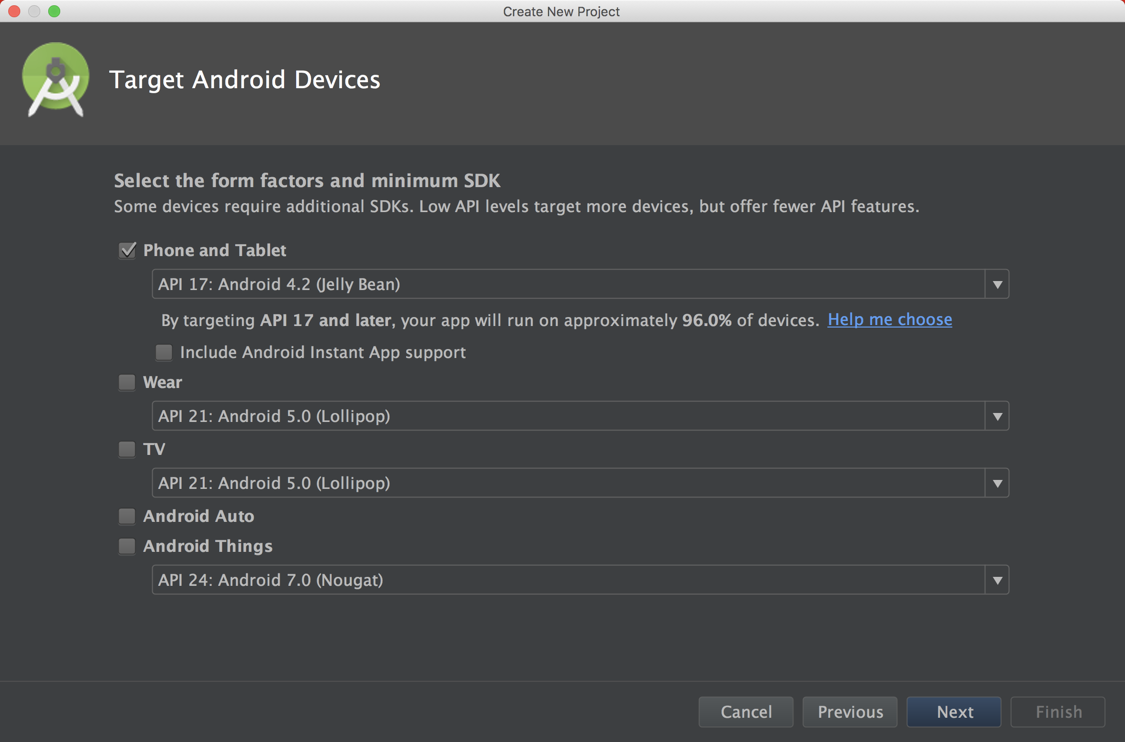 版本和设备选择
版本和设备选择
这里要泪流满面了. 因为在2.3.3, 第一次进入时候会下载gradle3.3, 99%的情况下会卡住, 原因很简单, 由于九州大陆与外界之间有一道天堑, 修仙者无法直接通过, 会导致功力大减, 需要ss或者vpn等内服丹药才能保全境界正常通过. 所以你可能需要手动下载gradle3.3, 然后放置到指定目录, 就是第三幅图的目录下会生成一个一串码的目录, 每次会不一样, 将下载好的gradle3.3放置到下面即可. 下载网站, 注意要下载all.zip的版本. 幸运的是, 现在已经无需这么麻烦了. 但是很难保证一直很稳(手动无奈).
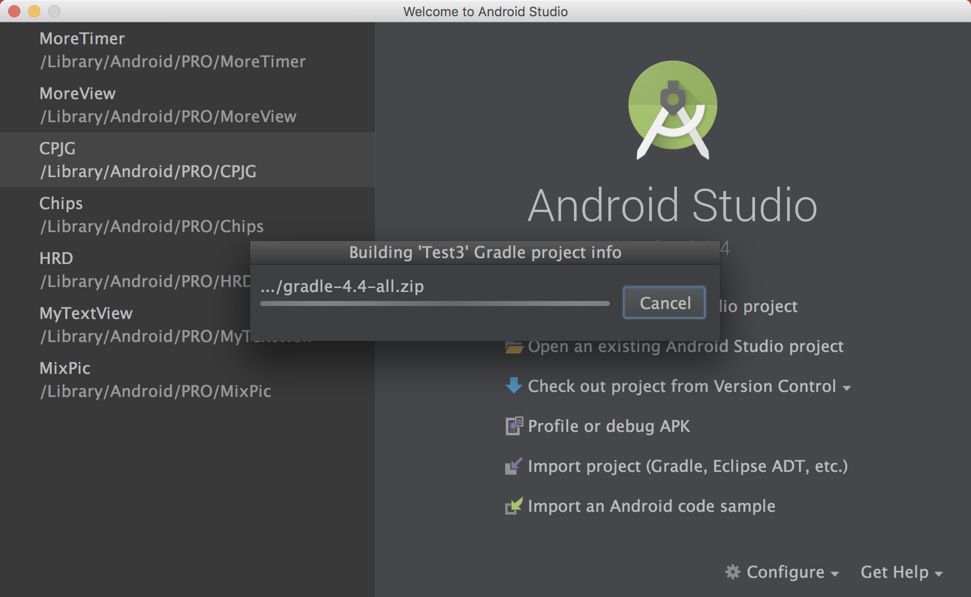 下载gradle
下载gradle
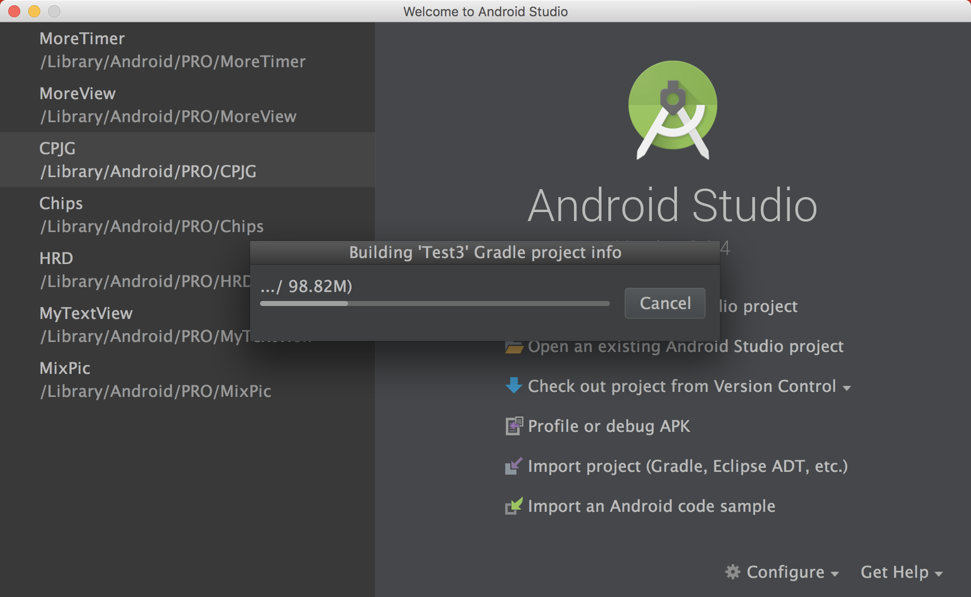 下载gradle
下载gradle
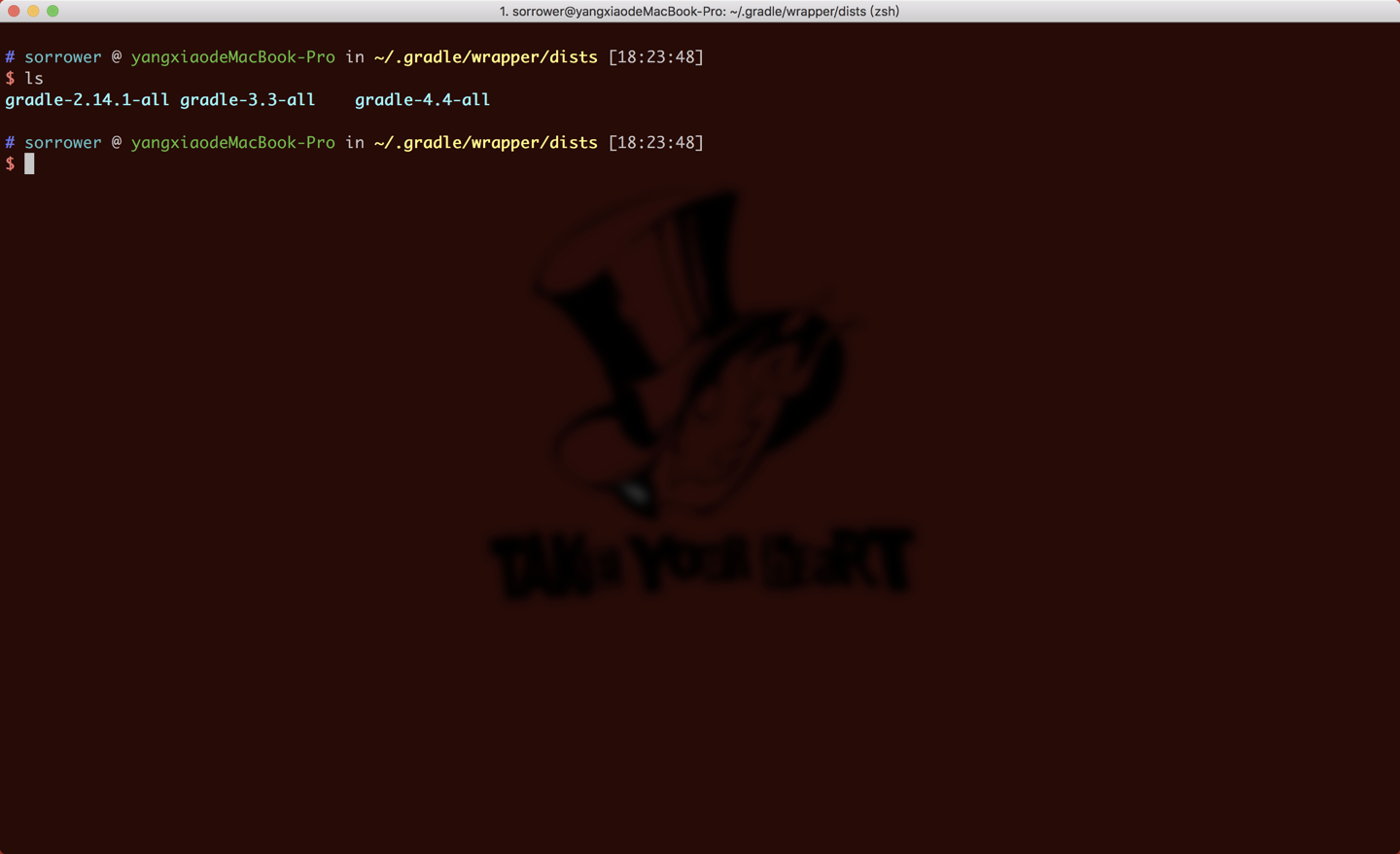 手动放置路径
手动放置路径
这样我们就进来了, 来比较一下IDE第一观感, 从一个开发者的角度来看, 变化是不小的, 加了和改了很多按钮. 整体也更Material Design.
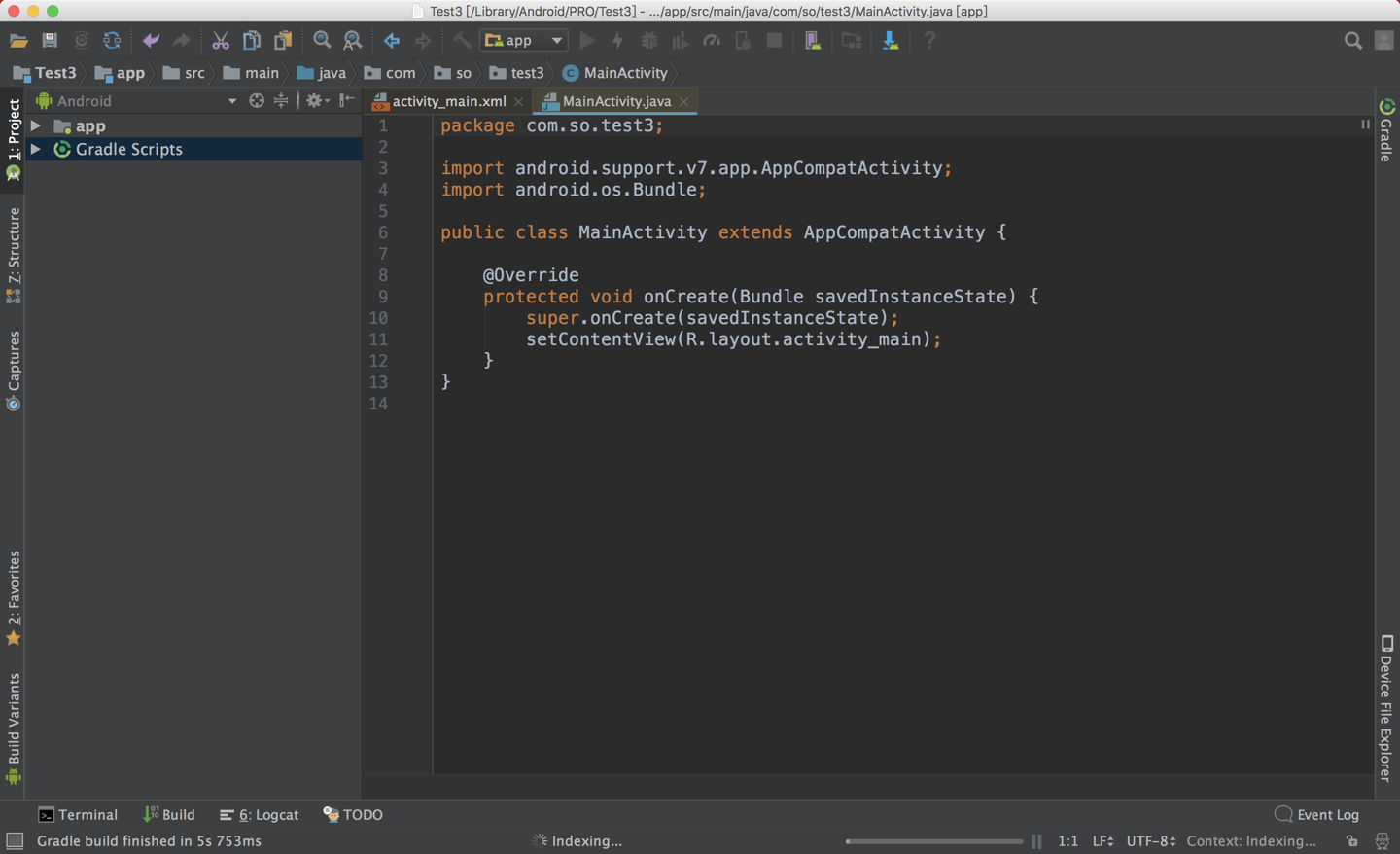 3.1.4主界面
3.1.4主界面
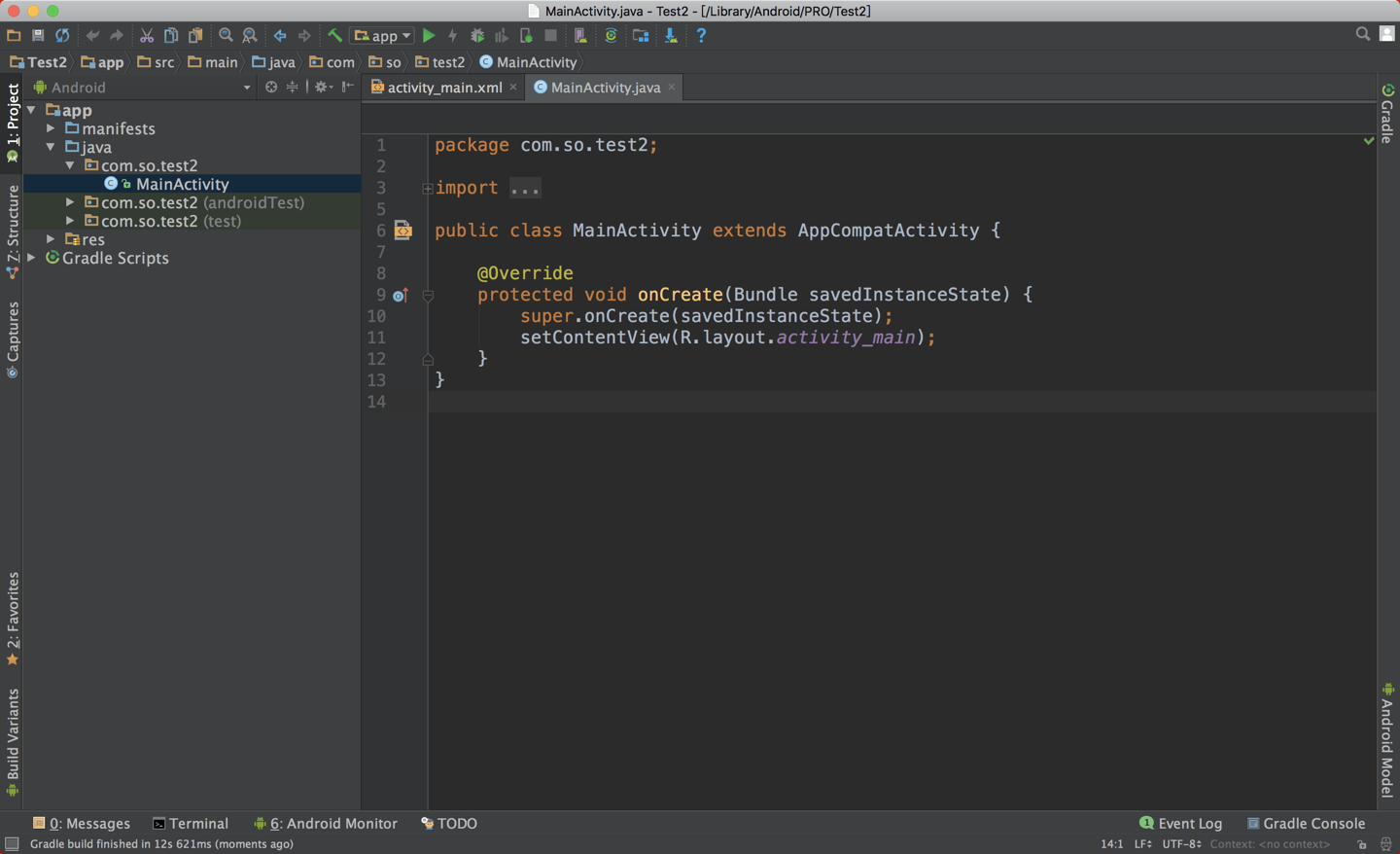 2.3.3主界面
2.3.3主界面
来看看我最在意的指示盘功能.
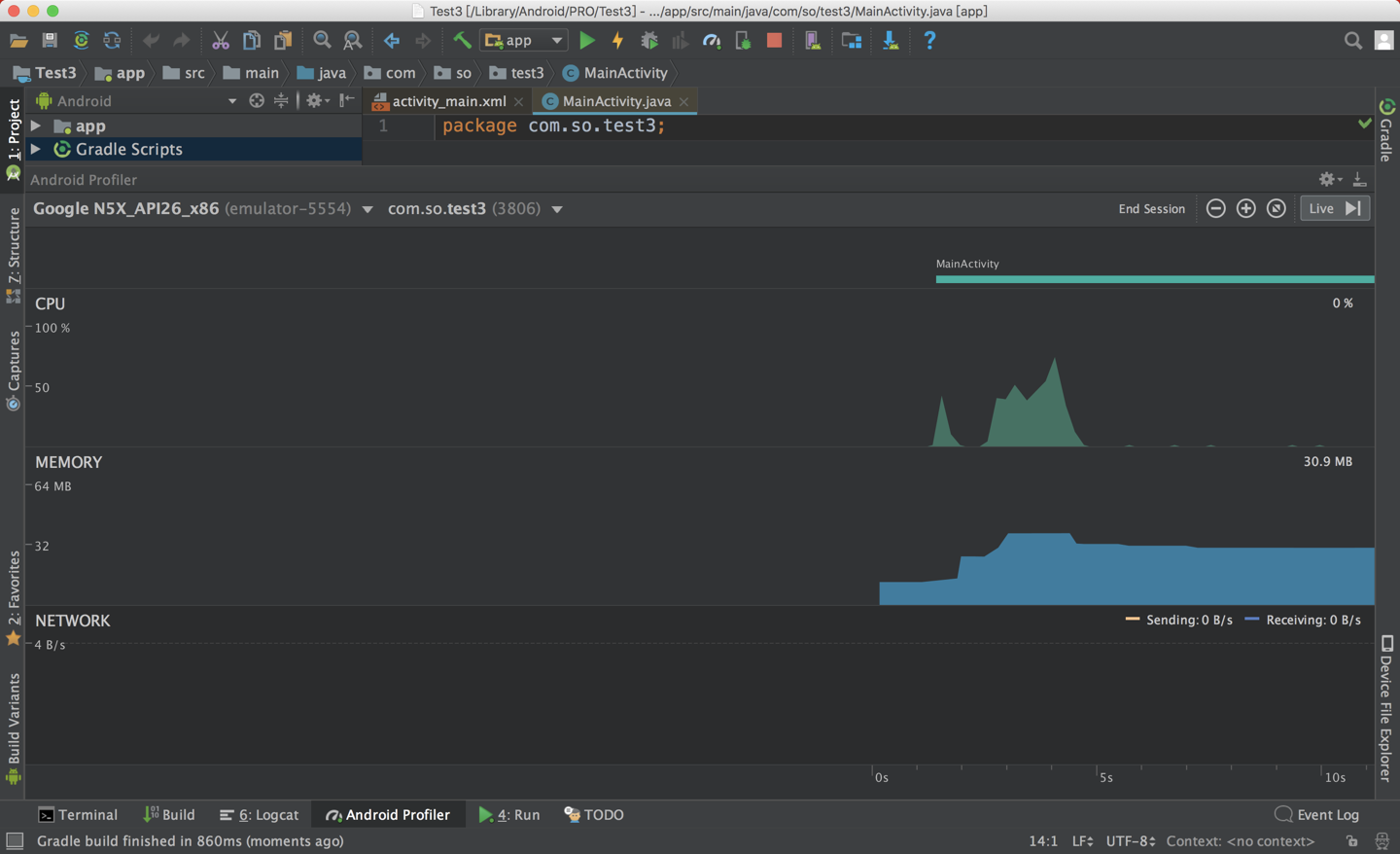 仪表盘
仪表盘
对比下布局文件页面:
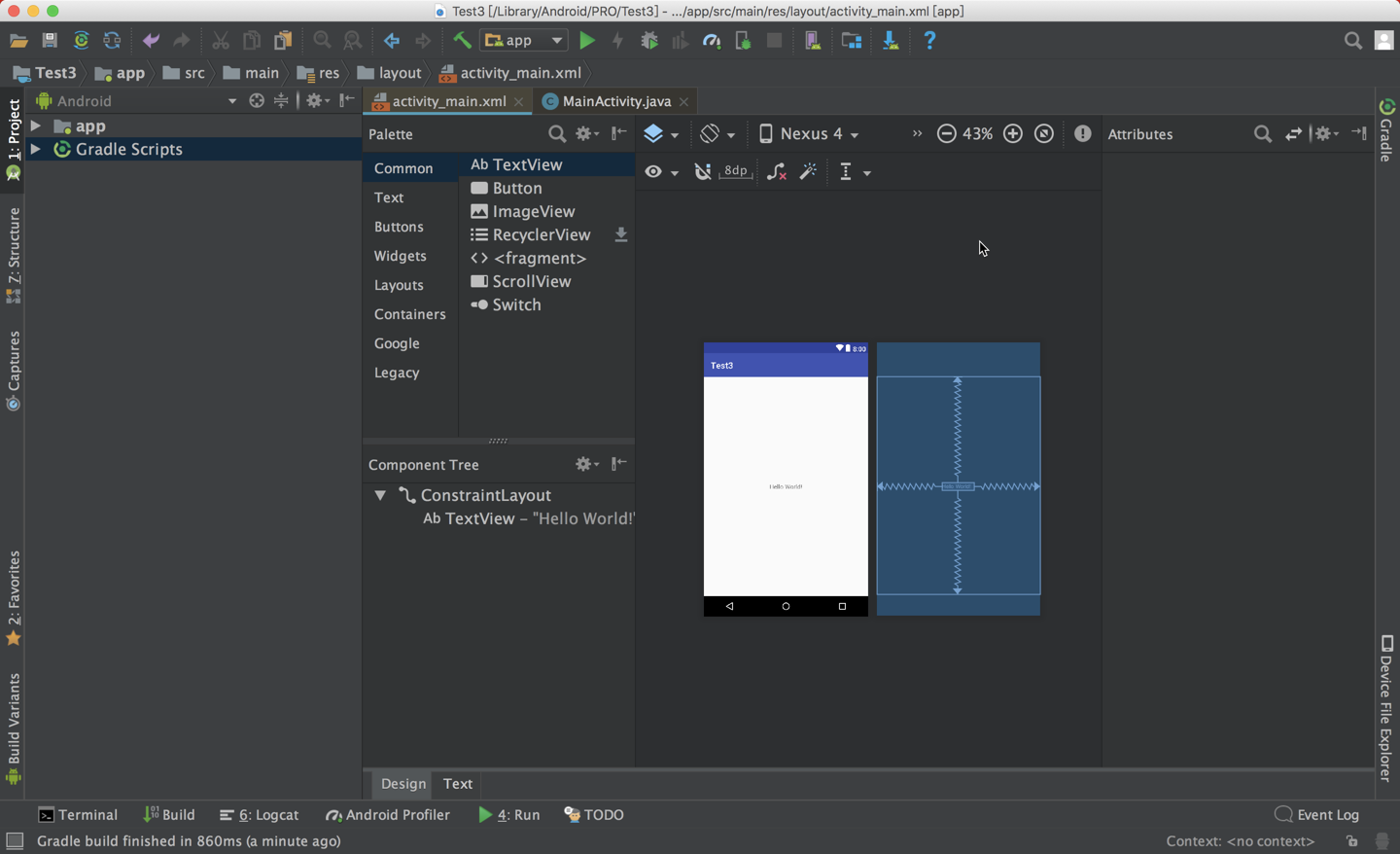 3.1.4布局文件页面
3.1.4布局文件页面
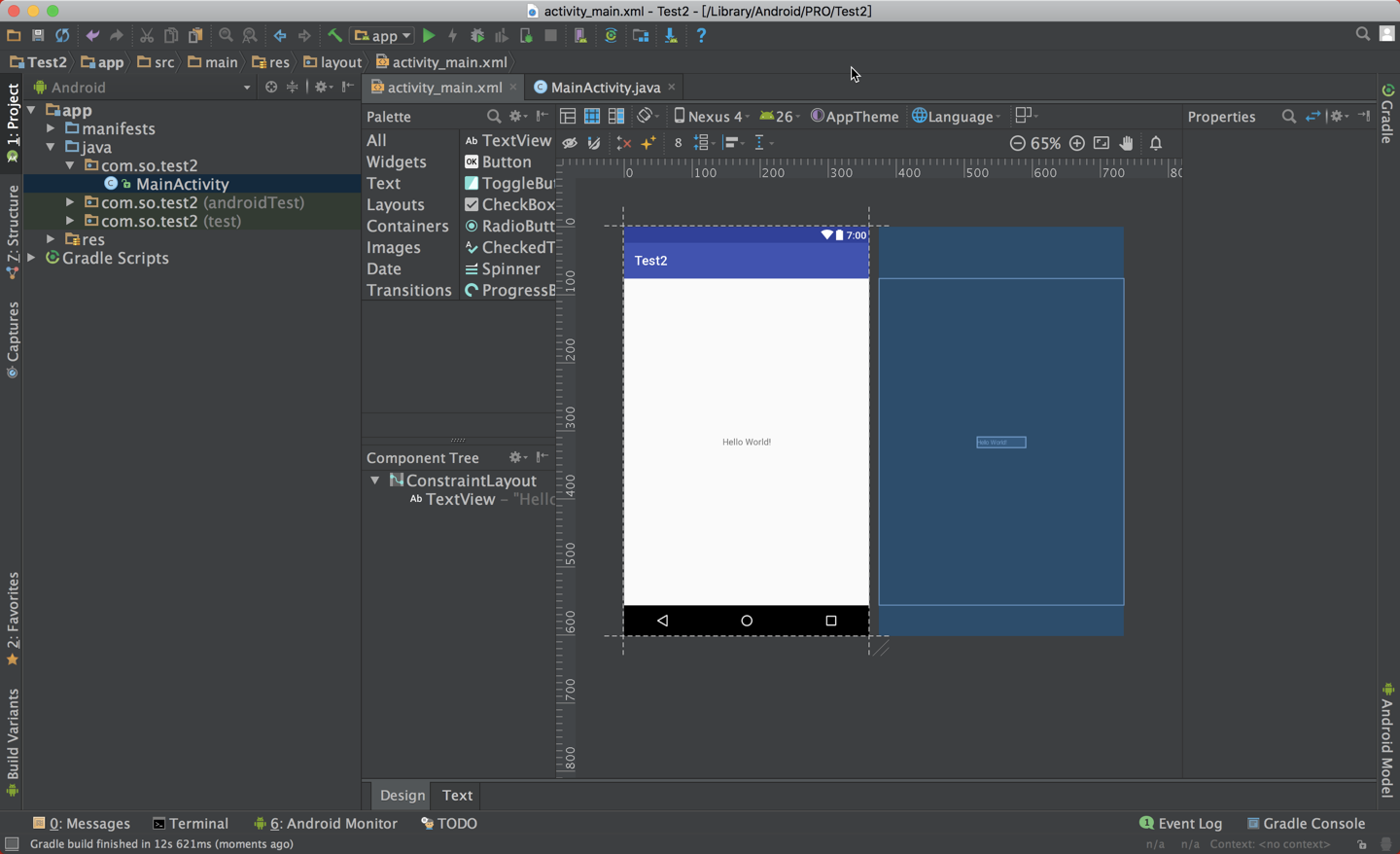 2.3.3布局文件页面
2.3.3布局文件页面
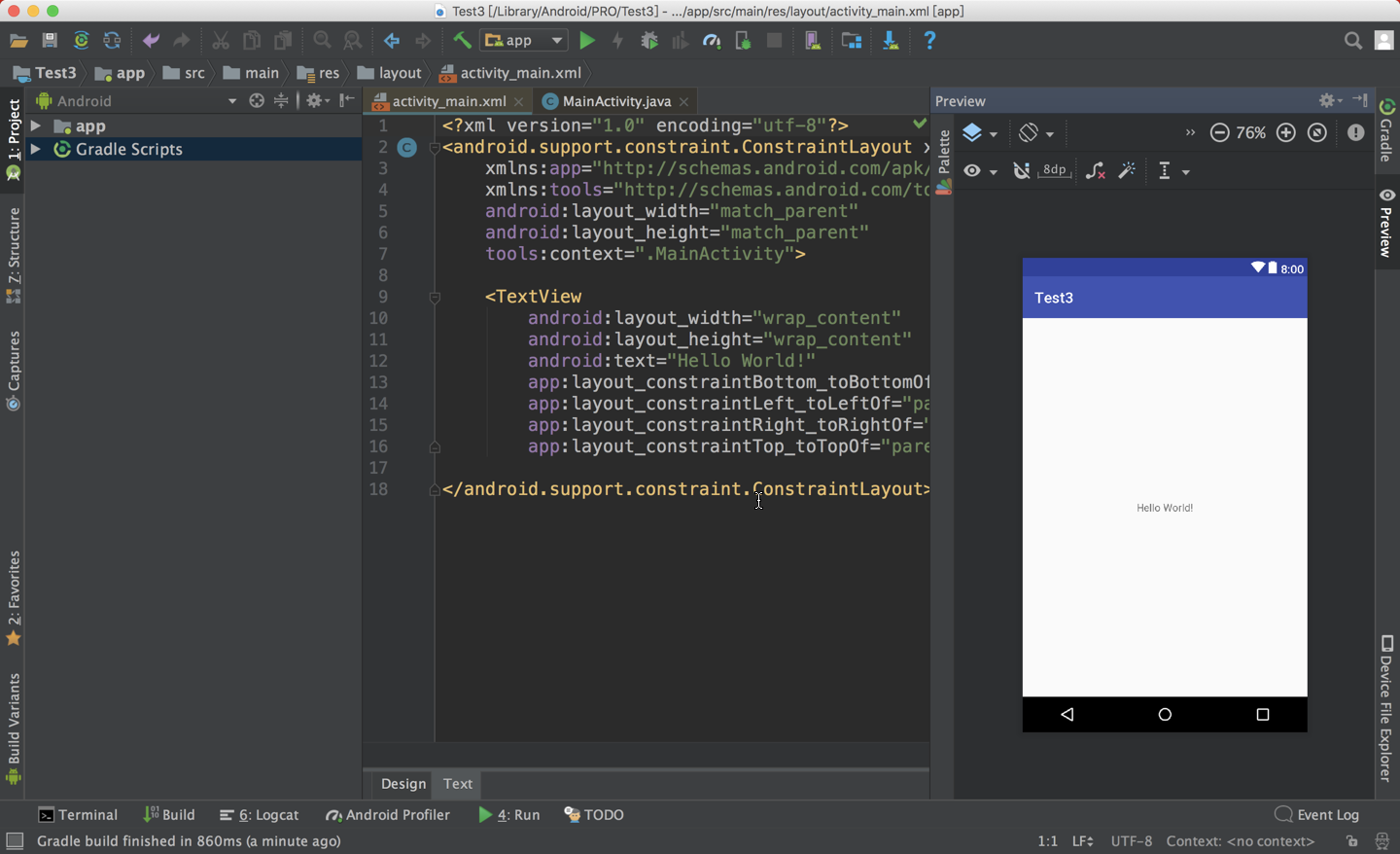 3.1.4布局文件页面
3.1.4布局文件页面
还有一点比较有意思, 就是3.1.4创建的项目在2.3.3是不可见的, 当然你可以手动导入, 我是指打开应用时的侧栏部分. 那更有意思的是, 你在2.3.3新建一个, 3.1.4也看不到这个新建的, 所以说3.1.4是怎么同步出我之前的项目的?
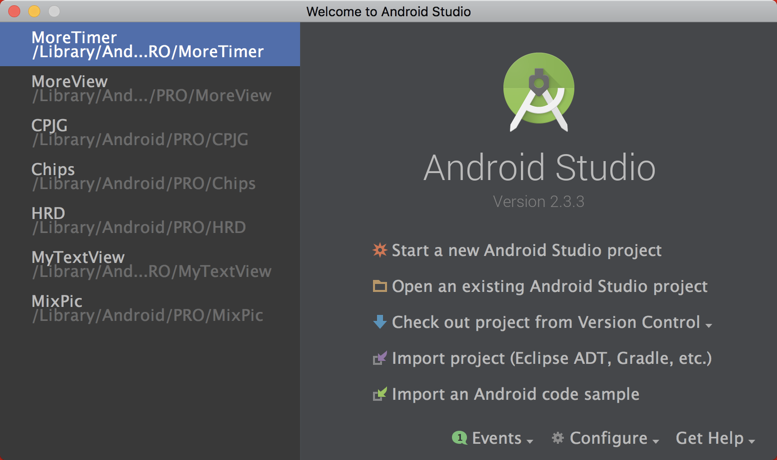 2.3.3
2.3.3
创建虚拟机
我们用2.3.3来创建虚拟机, 其实3.1.4是一样的.
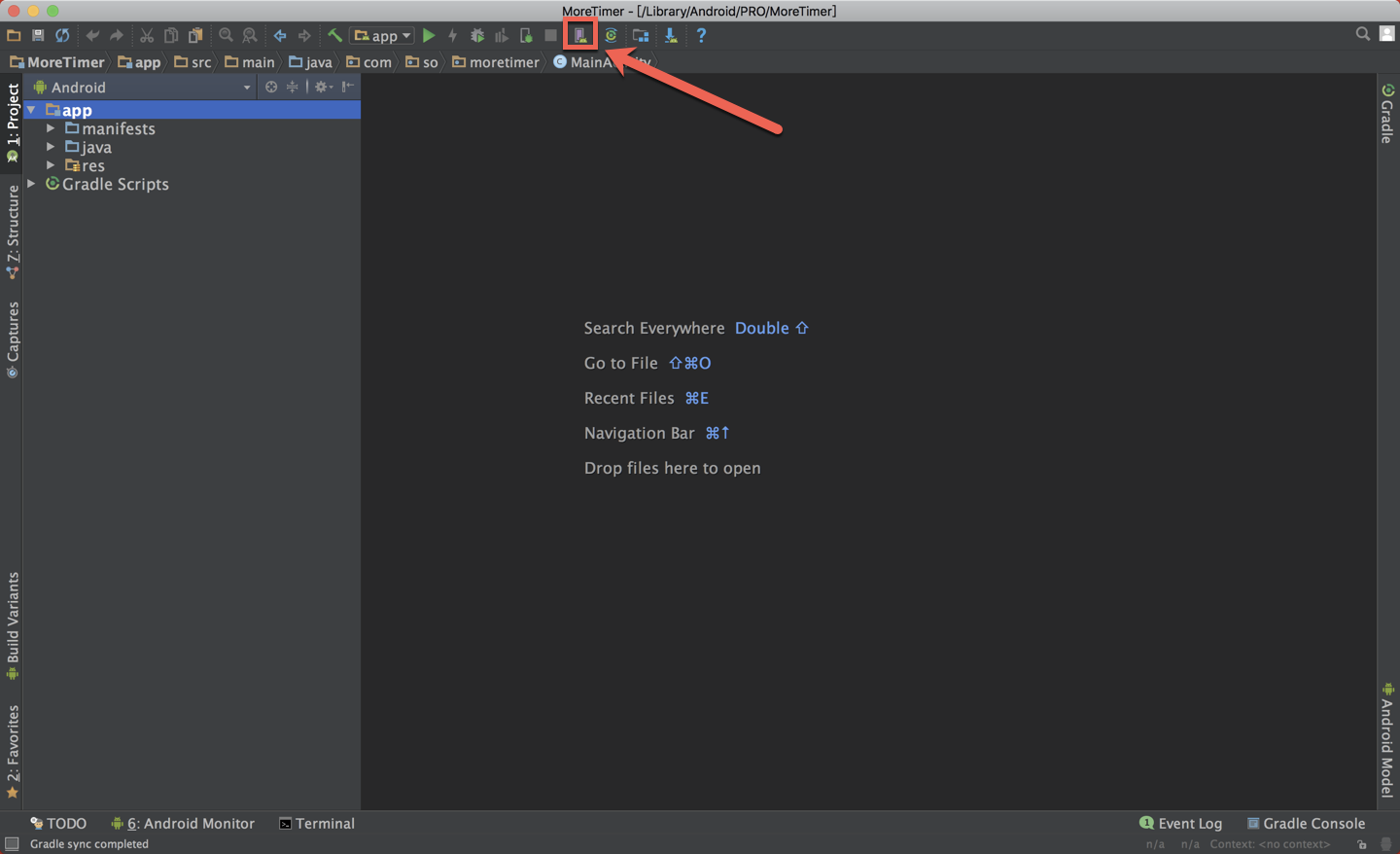 点击虚拟机按钮
点击虚拟机按钮
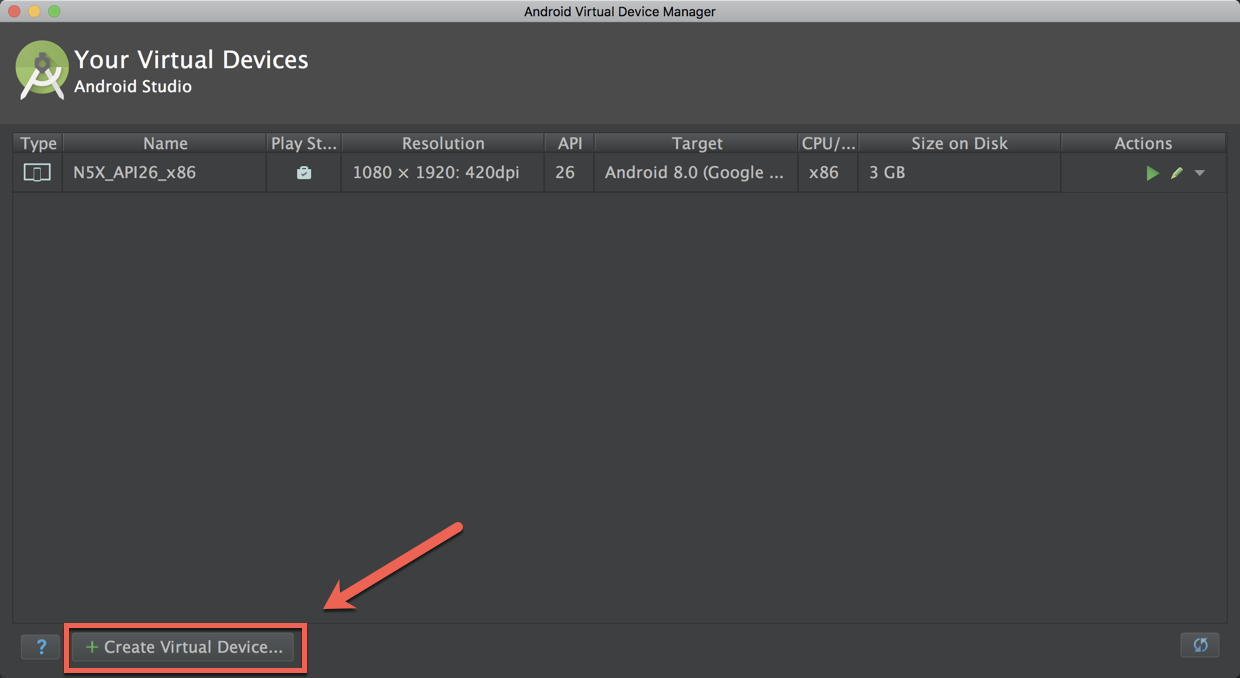 创建虚拟机
创建虚拟机
但是我知道你们想看什么, 没错, Pixel 2 XL. 好了, 接下来用Nexus 5X来建个虚拟机(手动滑稽).
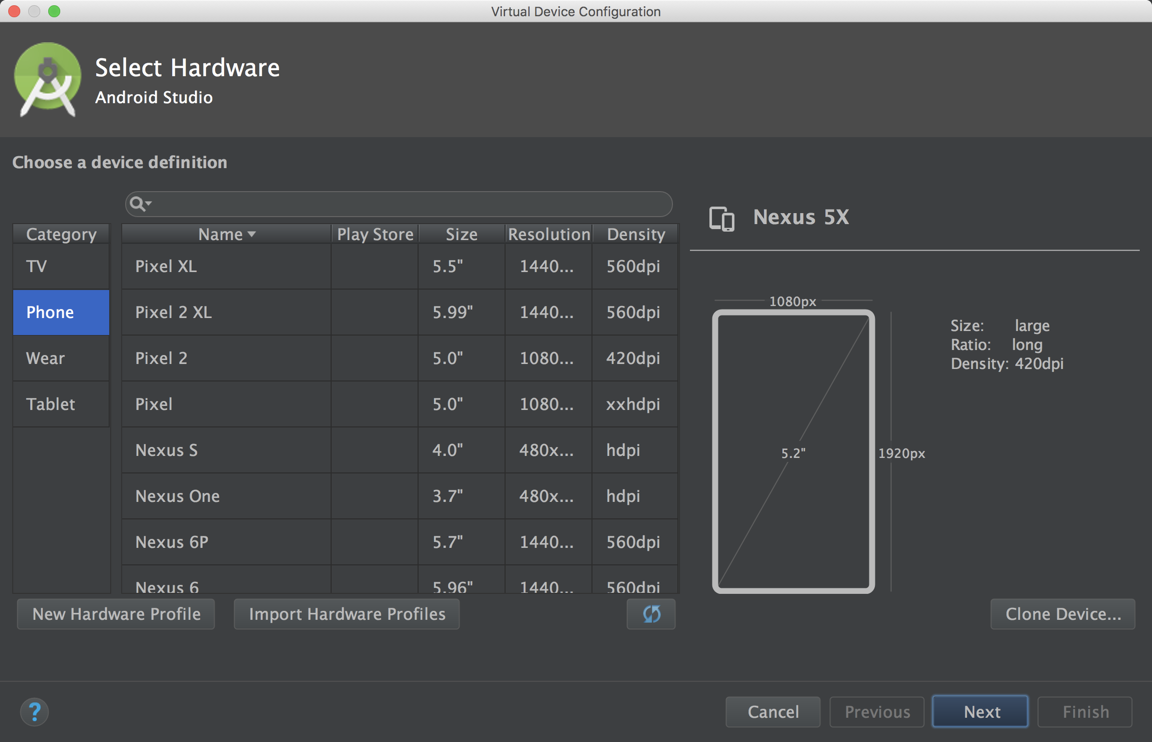 3.1.4页面
3.1.4页面
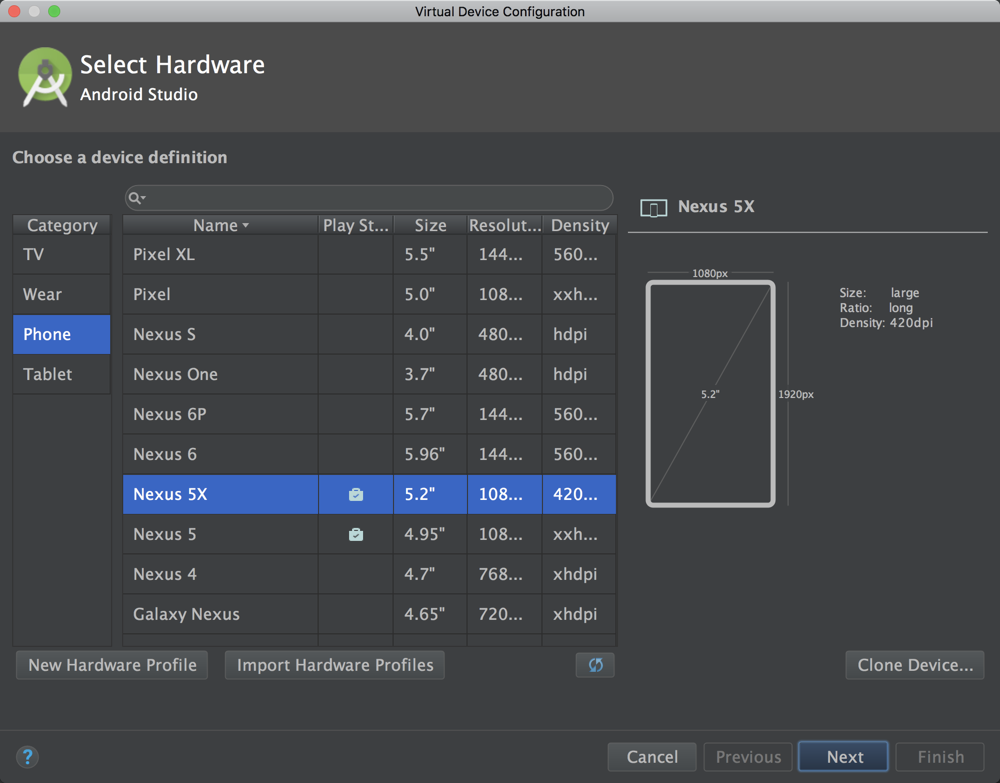 2.3.3页面
2.3.3页面
选择想要的版本, 点击Download, 等待下载完成.
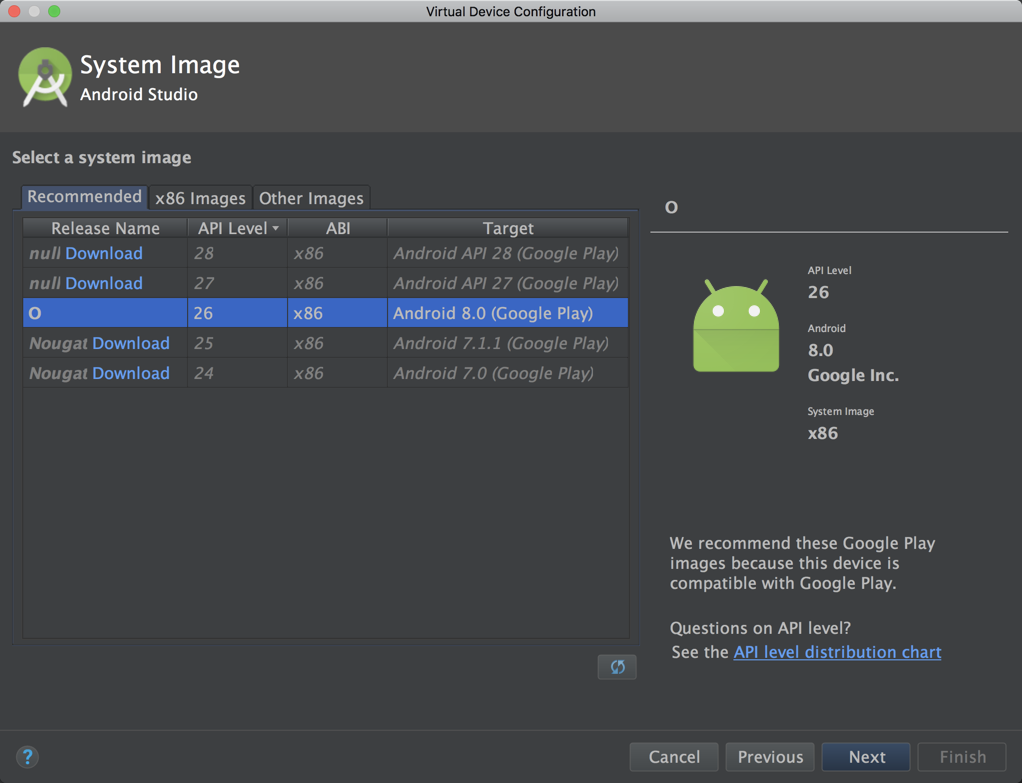 选择版本
选择版本
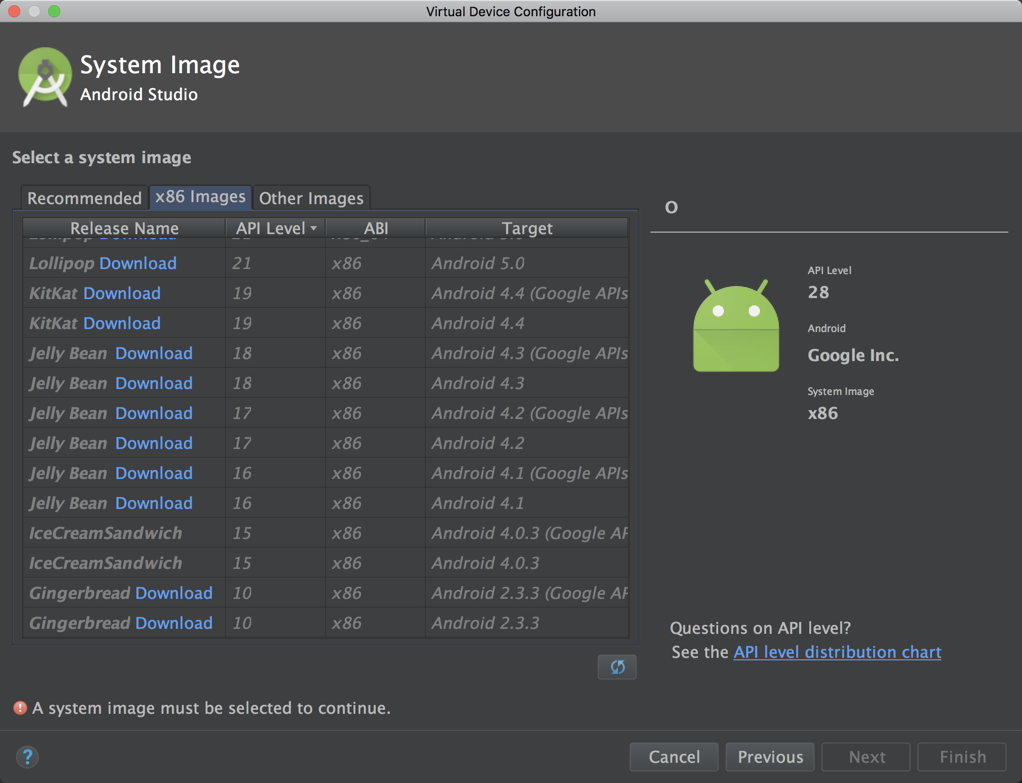 选择版本
选择版本
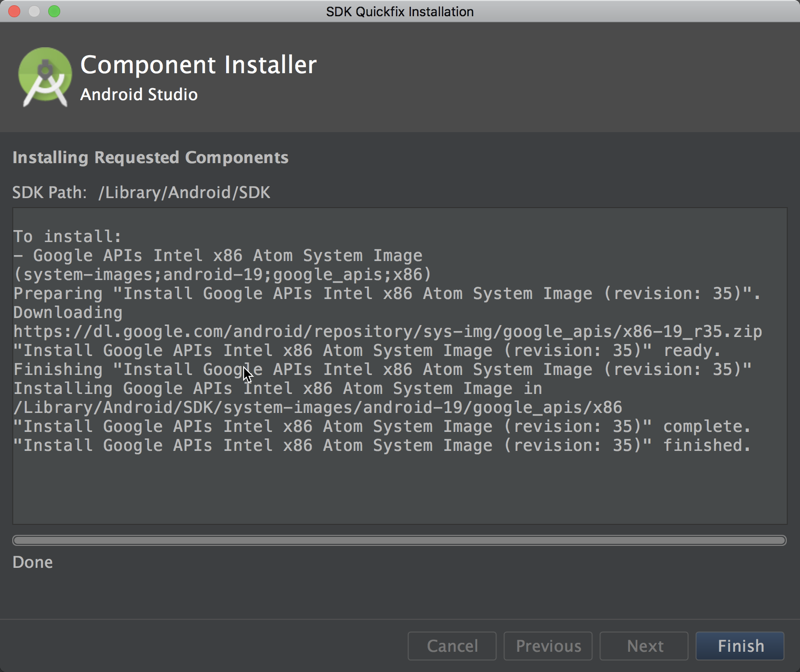 下载版本
下载版本
打开高级设置, 设置硬件参数, 设置皮肤, 我一般都不用皮肤, 裸奔就好.
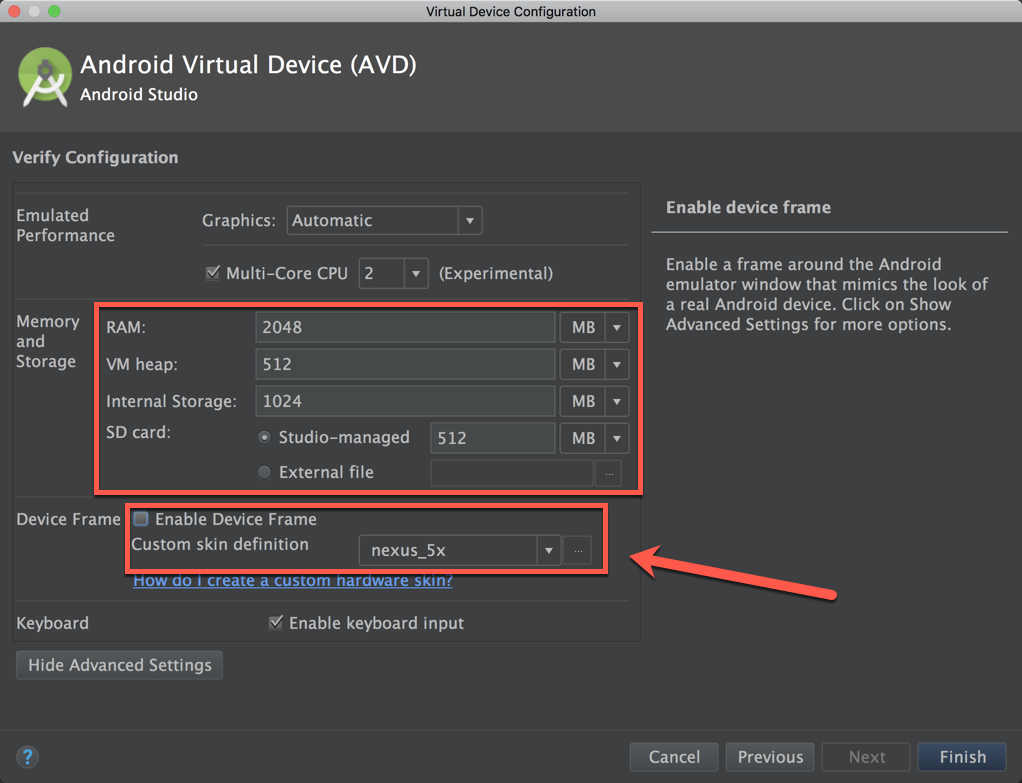 设置硬件参数和皮肤
设置硬件参数和皮肤
然后运行下看看, 我装了个4.4, 用来测试app的兼容性.
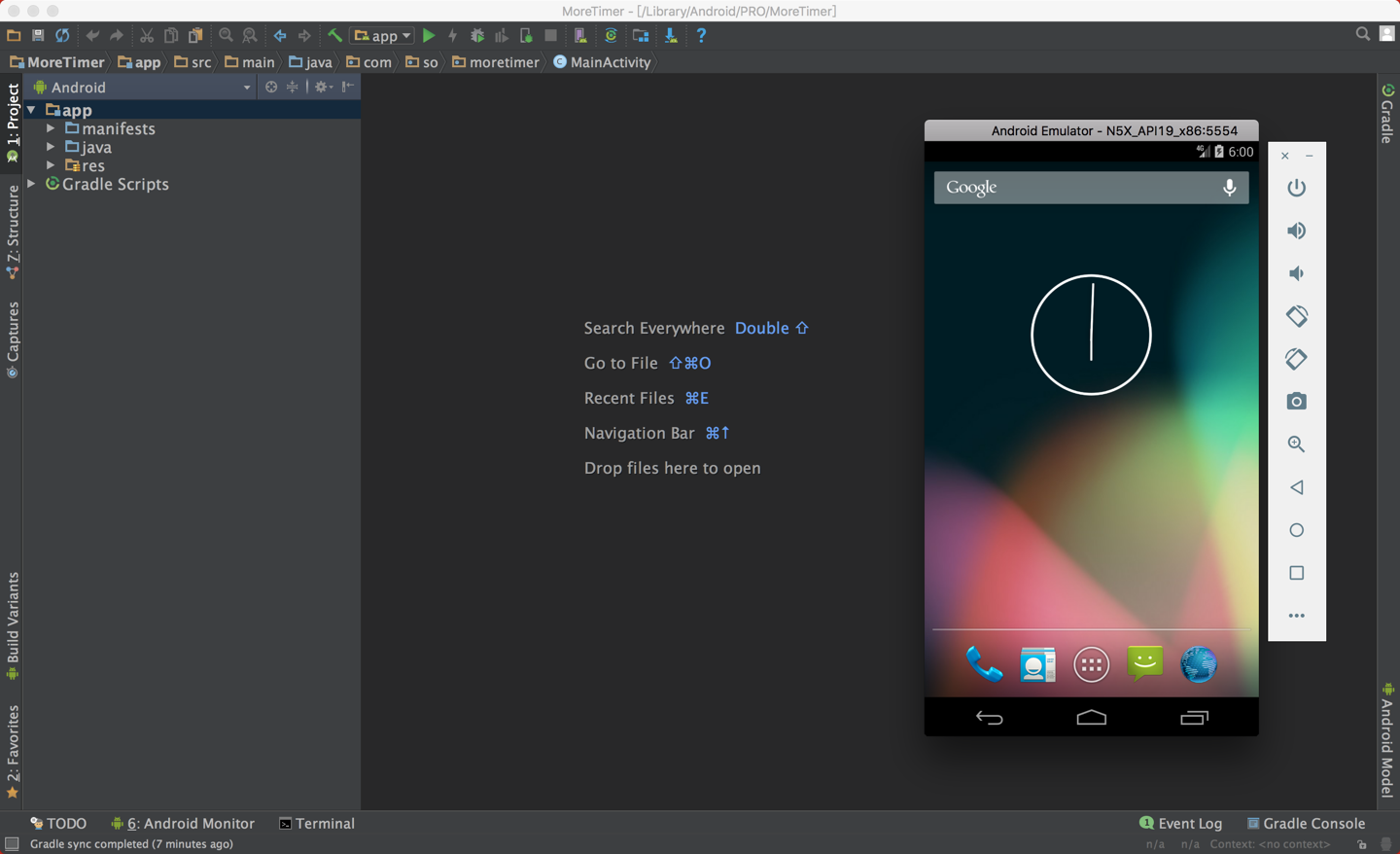 运行
运行
其实最良心的还是擦出数据, 某g开头虚拟机还要交会员才能用.
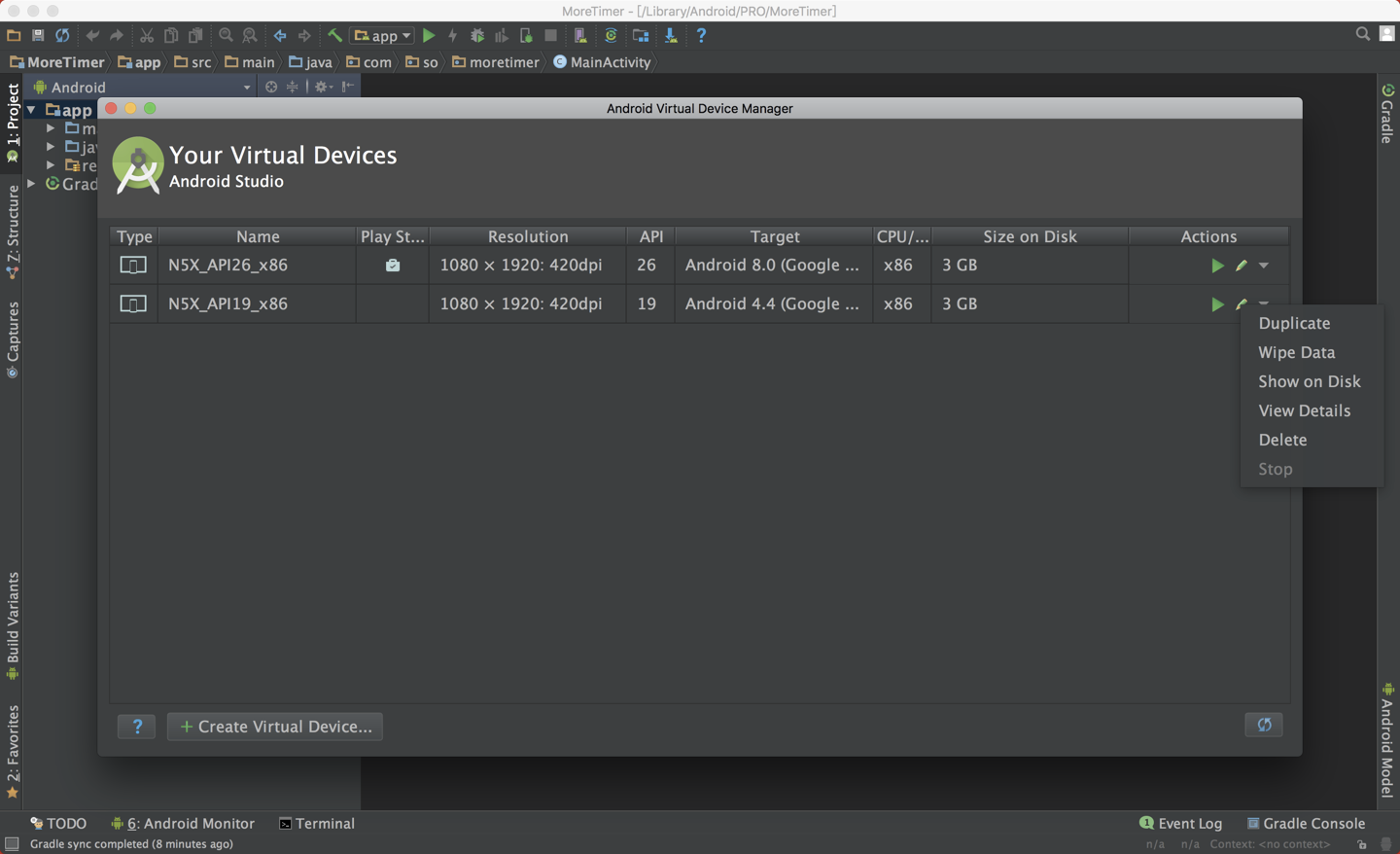 擦除虚拟机内容
擦除虚拟机内容
adb配置和使用
adb还是必需的. 那什么是adb?
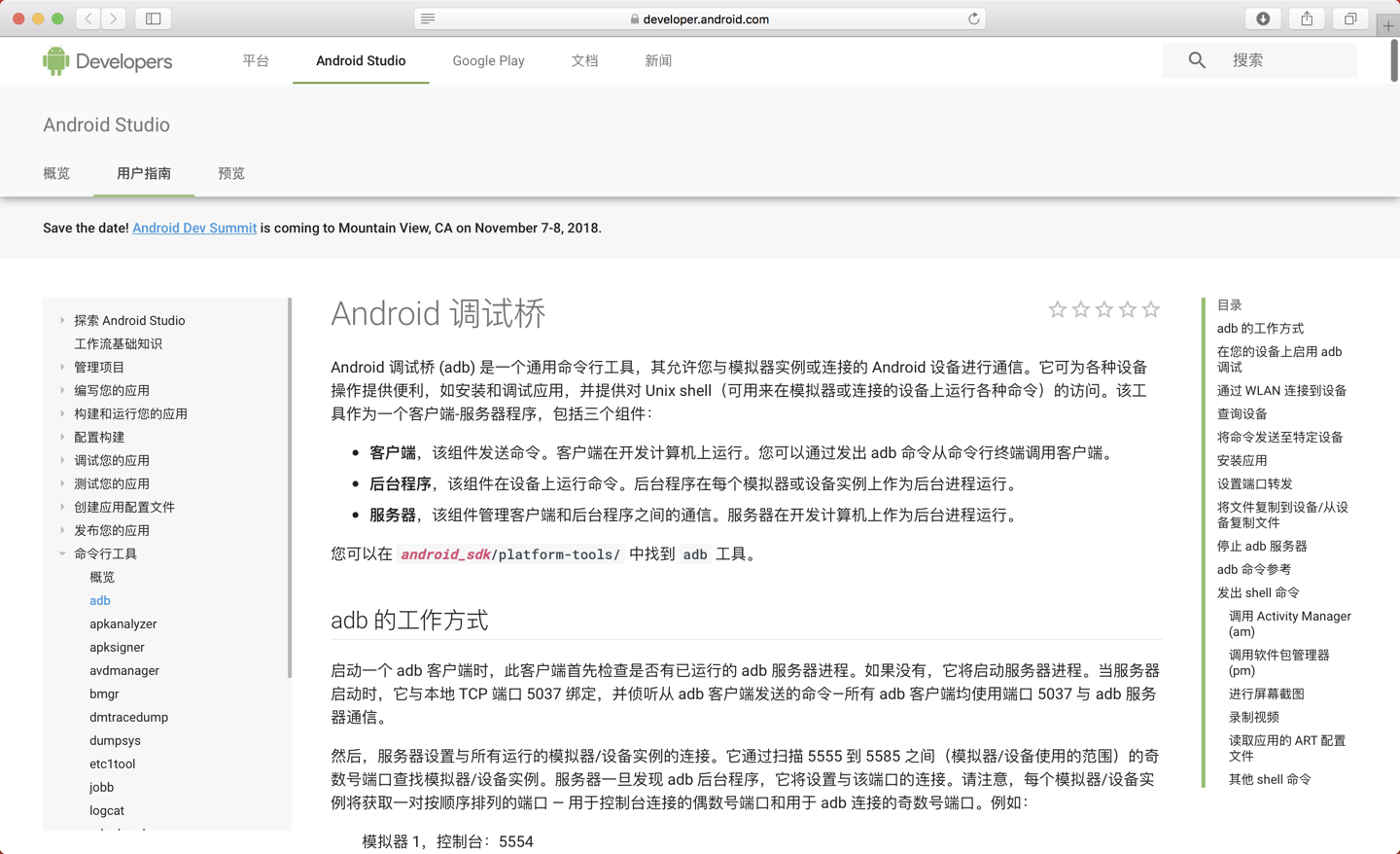 adb官方
adb官方
- 配置adb
用vim打开.bash_profile
键入如图内容. 注意, ANDROID_HOME路径写你自己的, 就是之前设置的SDK路径, 除非你和我是一样的.
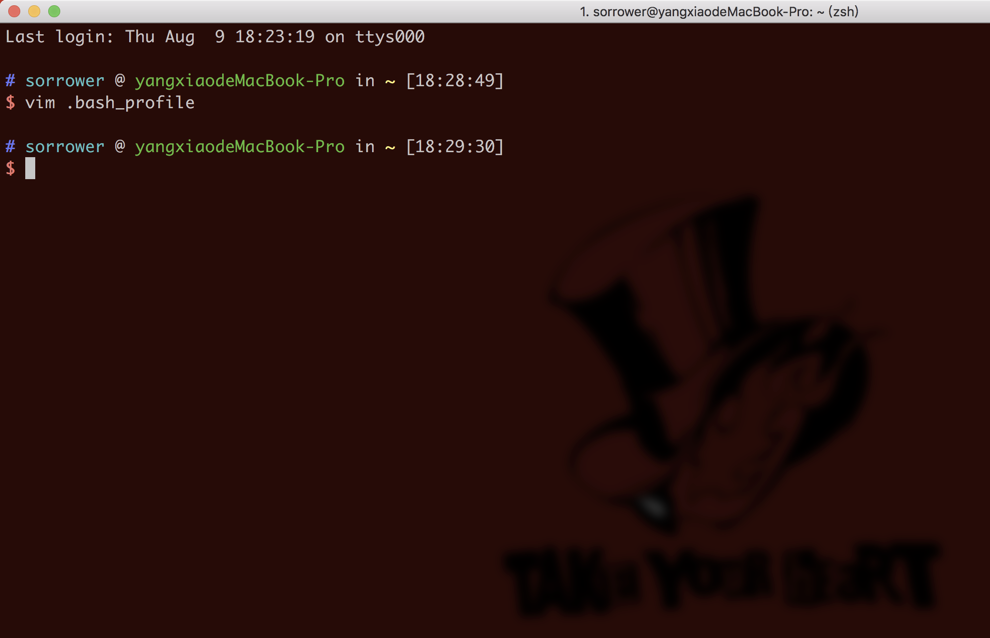 配置adb
配置adb
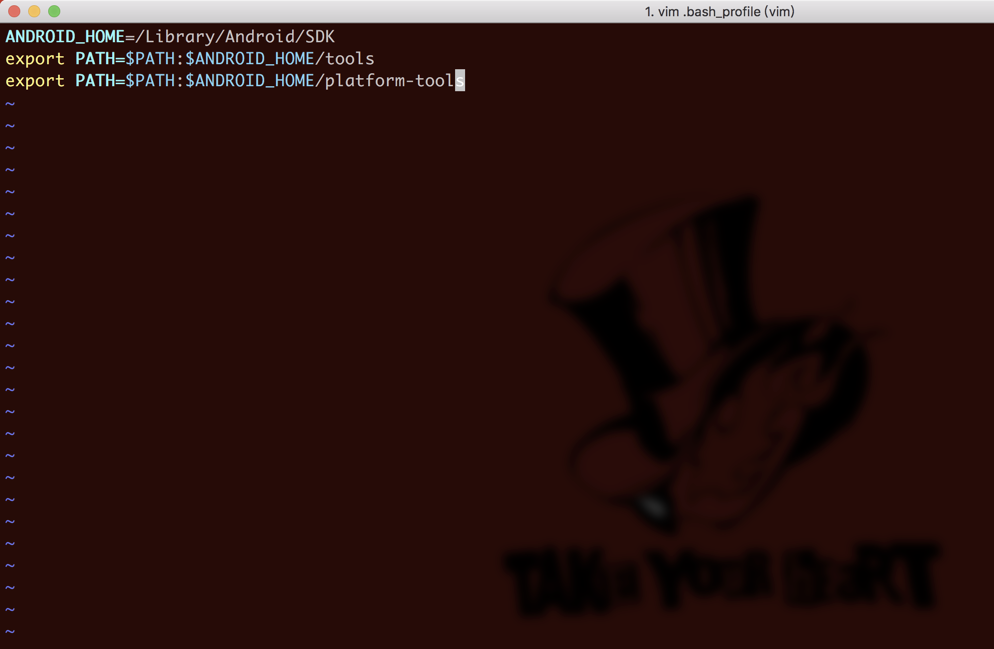 配置adb
配置adb
如果你和我一样用oh-my-zsh. 用vim打开.zshrc, 最后键入, source ~/.bash_profile. 如果不是这个, 直接终端敲source ~/.bash_profile就可以了. 输入adb, 如果没有出现-bash: adb: command not found, 而出现adb的命令参数解释, 则表明环境变量配置成功. 启动一个虚拟机, 键入adb shell, 你就可以像操作linux一样操作虚拟机的内容了.
 修改zshrc
修改zshrc
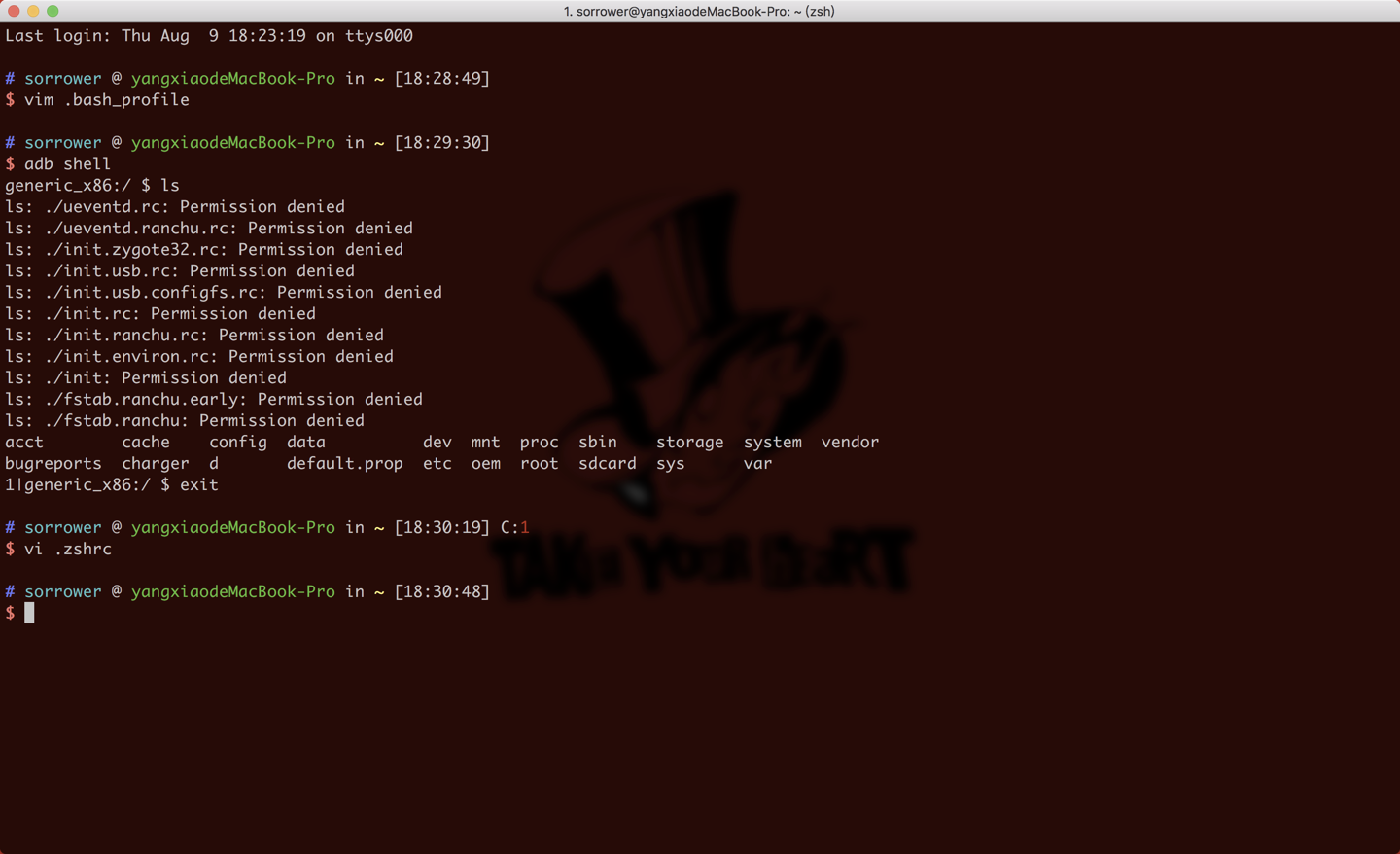 运行adb指令测试
运行adb指令测试
- 使用adb
adb的使用并不是很难, 官方文档可是中文的哦, 翻译都省了. 那我就演示一下, 我复制一个视频到虚拟机然后播放.
adb push test.mp4 sdcard/Movies/
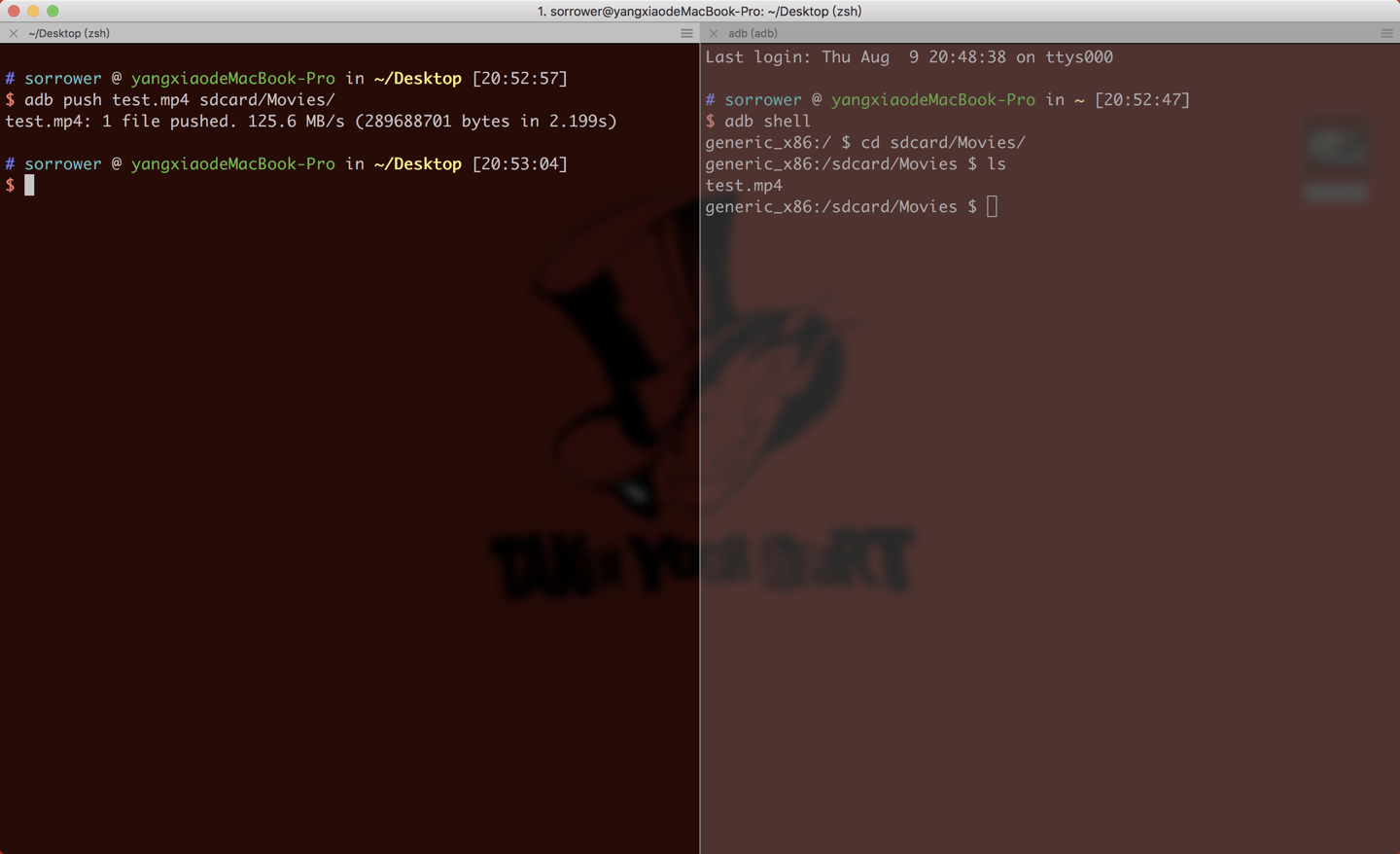 adb指令复制视频
adb指令复制视频
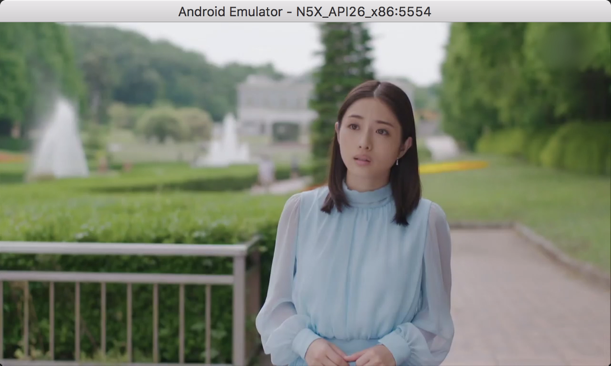 虚拟机播放视频
虚拟机播放视频
最后
写这样的文章还是很吃力的, 要各种截图, 软件测试部分要等后续更新了. 喜欢记得点赞哦, 暗中关注我也是可以的~














网友评论